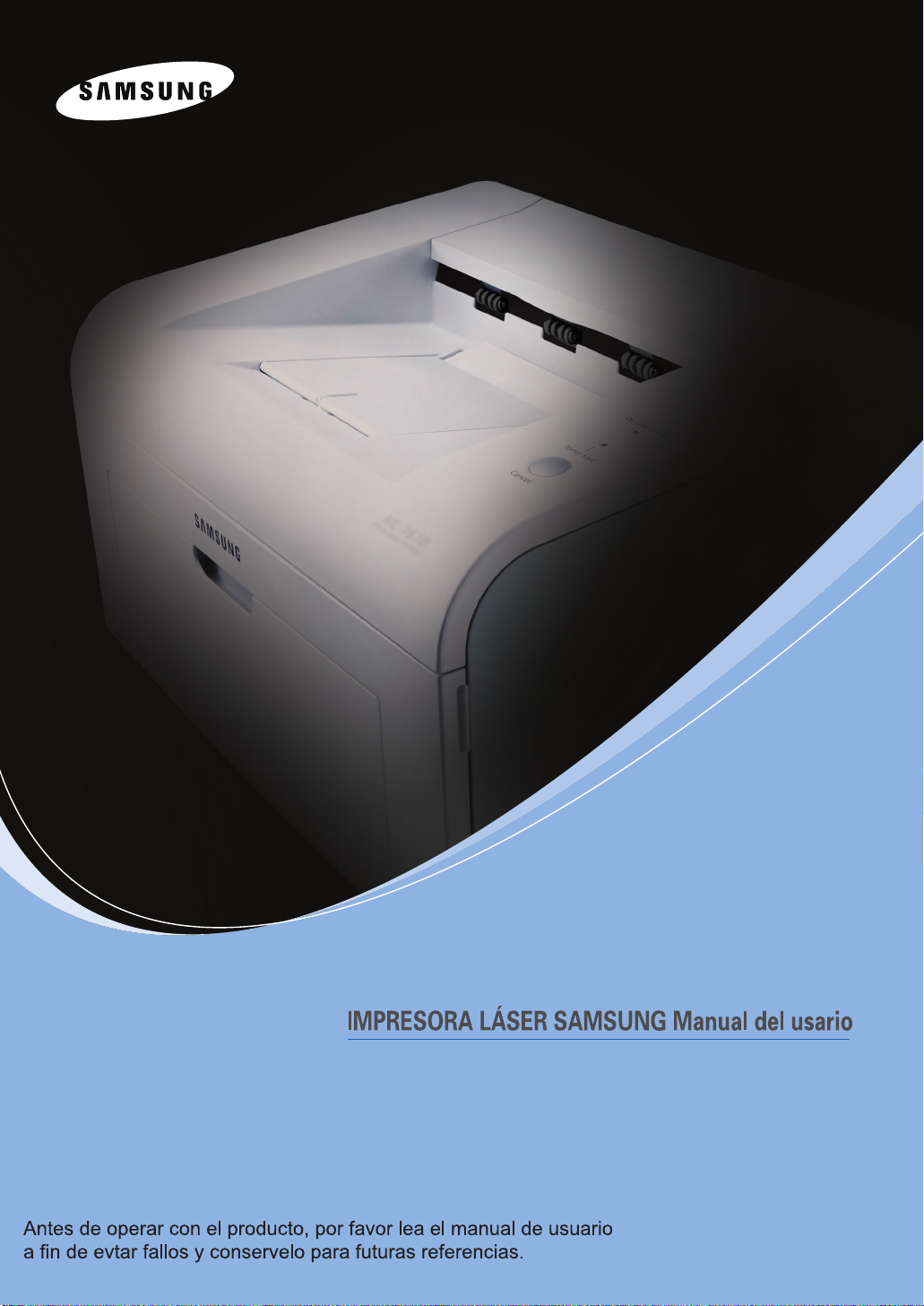
ML-1610 Series
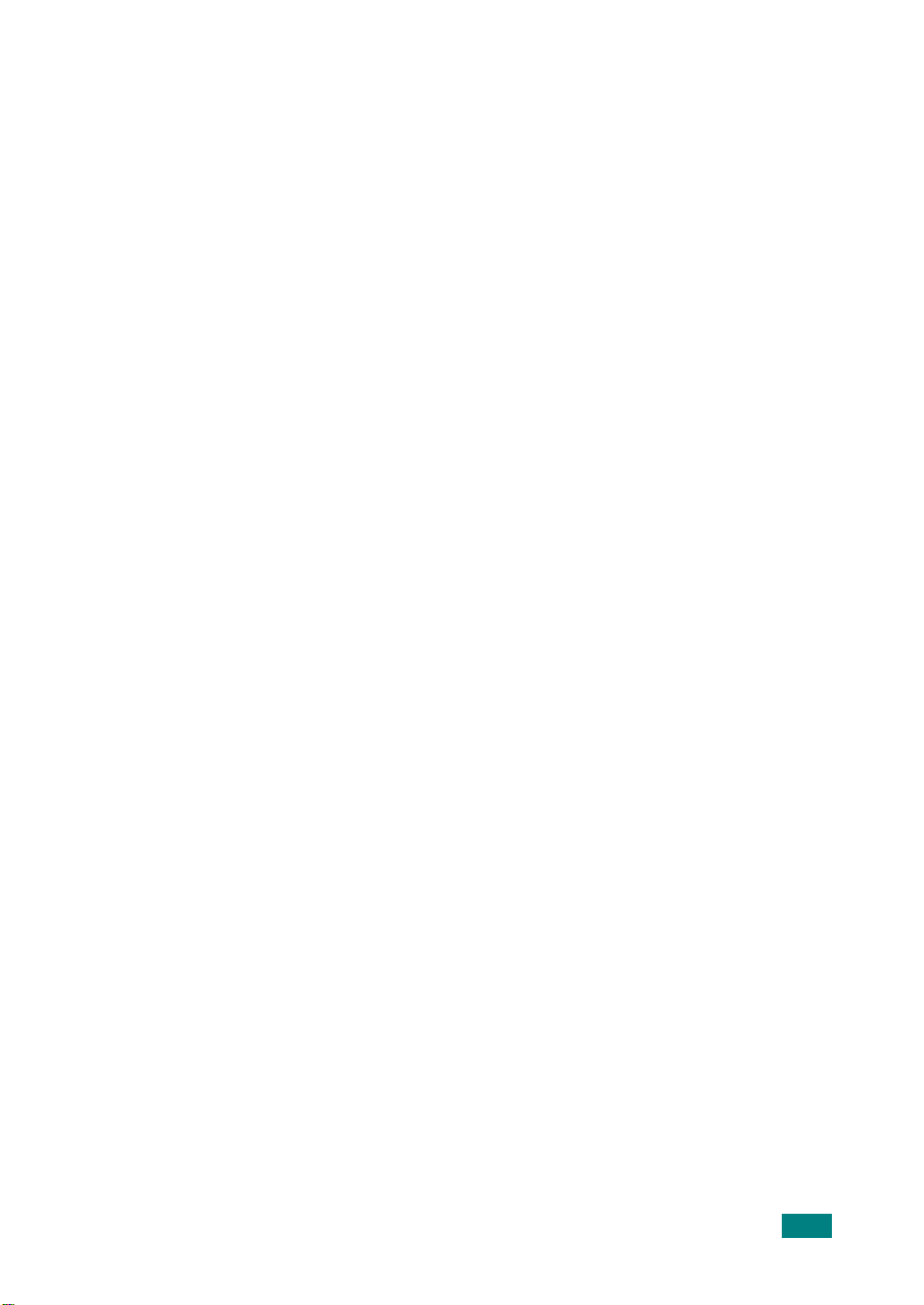
Acerca del Manual del usuario
Esta Guía del usuario proporciona la información necesaria para instalar la impresora. También
proporciona instrucciones detalladas para utilizar la impresora e información para efectuar el
mantenimiento de la impresora y solucionar problemas.
El
Guia del usuario de software
información necesaria para instalar el software proporcionado y utilizar sus funciones.
, que comprende la segunda sección de este manual, brinda
nual se proporciona únicamente con fines informativos. Toda la información contenida en este
manual está sujeta a cambios sin previo aviso. Samsung Electronics no se responsabiliza de
ningún daño, directo o consecuente, resultante del uso de este manual o relacionado con el mismo.
© 2005 Samsung Electronics Co., Ltd. Reservados todos los derechos.
•
Logotipo Samsung son marcas comerciales de Samsung Electronics Co., Ltd.
•
Centronics es una marca comercial de Centronics Data Computer Corporation.
•
IBM e IBM PC son marcas comerciales de International Business Machines Corporation.
•
Microsoft, Windows, Windows 98, Window Me, Windows 2000, Windows NT y Windows XP son
marcas registradas de Microsoft Corporation.
•
El resto de las marcas o nombres de productos son marcas comerciales de sus respectivas
empresas u organizaciones.
1
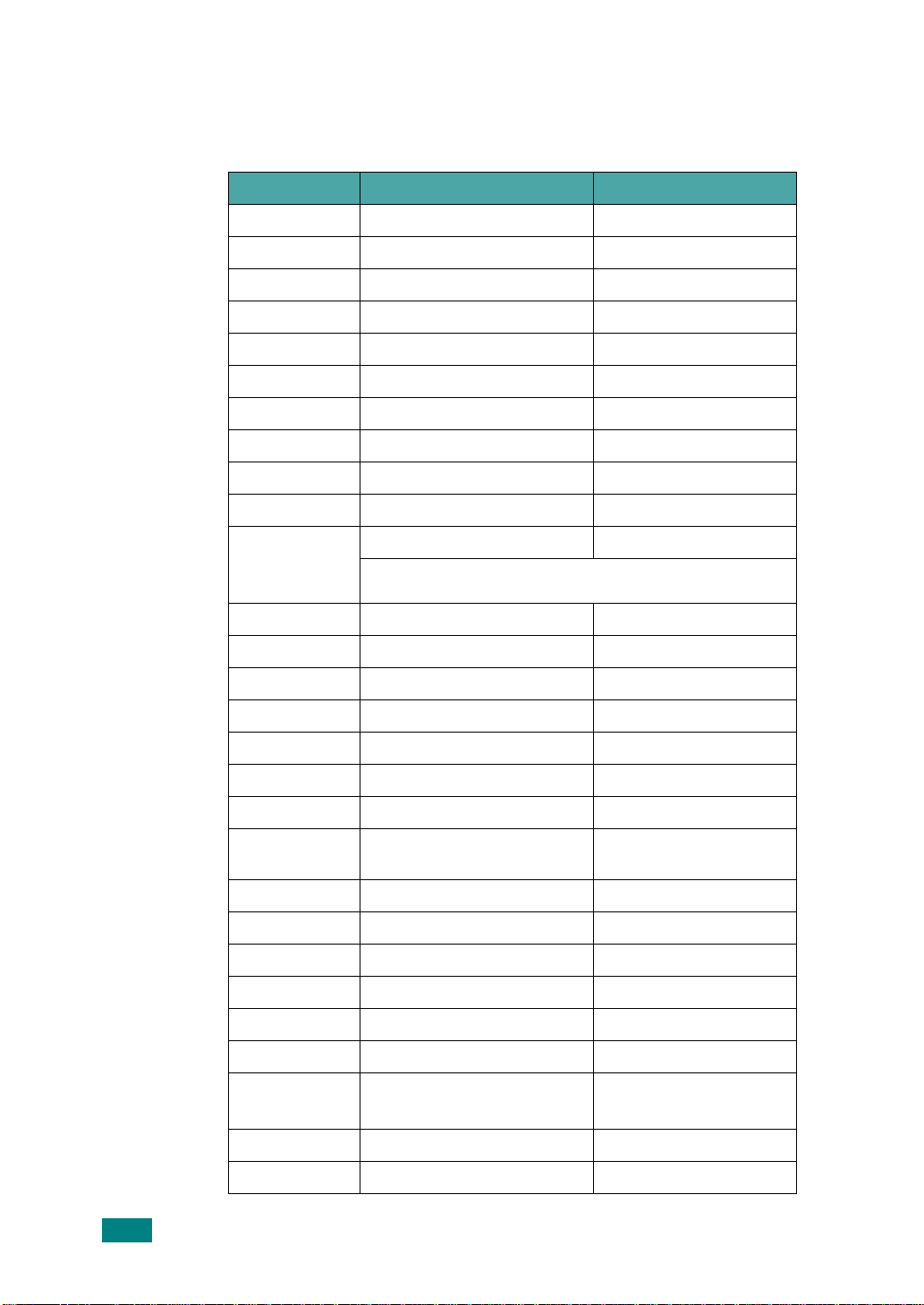
Contact SAMSUNG WORLD WIDE
If you have any comments or questions regarding Samsung products, contact
the SAMSUNG customer care center.
Country Customer Care Center Web Site
ARGENTINE 0800-333-3733 www.samsung.com/ar
AUSTRALIA 1300 362 603 www.samsung.com/au
AUSTRIA
BELGIUM 0032 (0)2 201 24 18 www.samsung.com/be
BRAZIL 0800-124-421 / 4004-0000 www.samsung.com/br
CANADA 1-800-SAMSUNG (7267864) www.samsung.com/ca
CHILE 800-726-7864 (SAMSUNG) www.samsung.com/cl
CHINA 800-810-5858 / 010- 6475 1880 www.samsung.com.cn
COLOMBIA 01-8000-112-112 www.samsung.com/co
COSTA RICA 0-800-507-7267 www.samsung.com/latin
CZECH
REPUBLIC
DENMARK 70 70 19 70 www.samsung.com/dk
ECUADOR 1-800-10-7267 www.samsung.com/latin
EL SALVADOR 800-6225 www.samsung.com/latin
ESTONIA 800-7267 www.samsung.ee
KAZAHSTAN 8-10-800-500-55-500 www.samsung.kz
KYRGYZSTAN
0800-SAMSUNG (726-7864)
844 000 844 www.samsung.com/cz
Distributor pro Českou republiku : Samsung Zrt., česka
organizační složka Vyskočilova 4, 14000 Praha 4
00-800-500-55-500
www.samsung.com/at
FINLAND 030-6227 515 www.samsung.com/fi
FRANCE 3260 SAMSUNG or
08 25 08 65 65 (€ 0,15/min)
GERMANY 01805 - 121213 (€ 0,14/min) www.samsung.de
GUATEMALA 1-800-299-0013 www.samsung.com/latin
HONG KONG 3698 4698 www.samsung.com/hk
HUNGARY 06-80-SAMSUNG (7267864) www.samsung.com/hu
INDIA 3030 8282 / 1800 110011 www.samsung.com/in/
INDONESIA 0800-112-8888 www.samsung.com/id
ITALIA 800-SAMSUNG(7267864)
800-048989
JAMAICA 1-800-234-7267 www.samsung.com/latin
JAPAN 0120-327-527 www.samsung.com/jp
www.samsung.com/fr
www.samsung.com/it
2
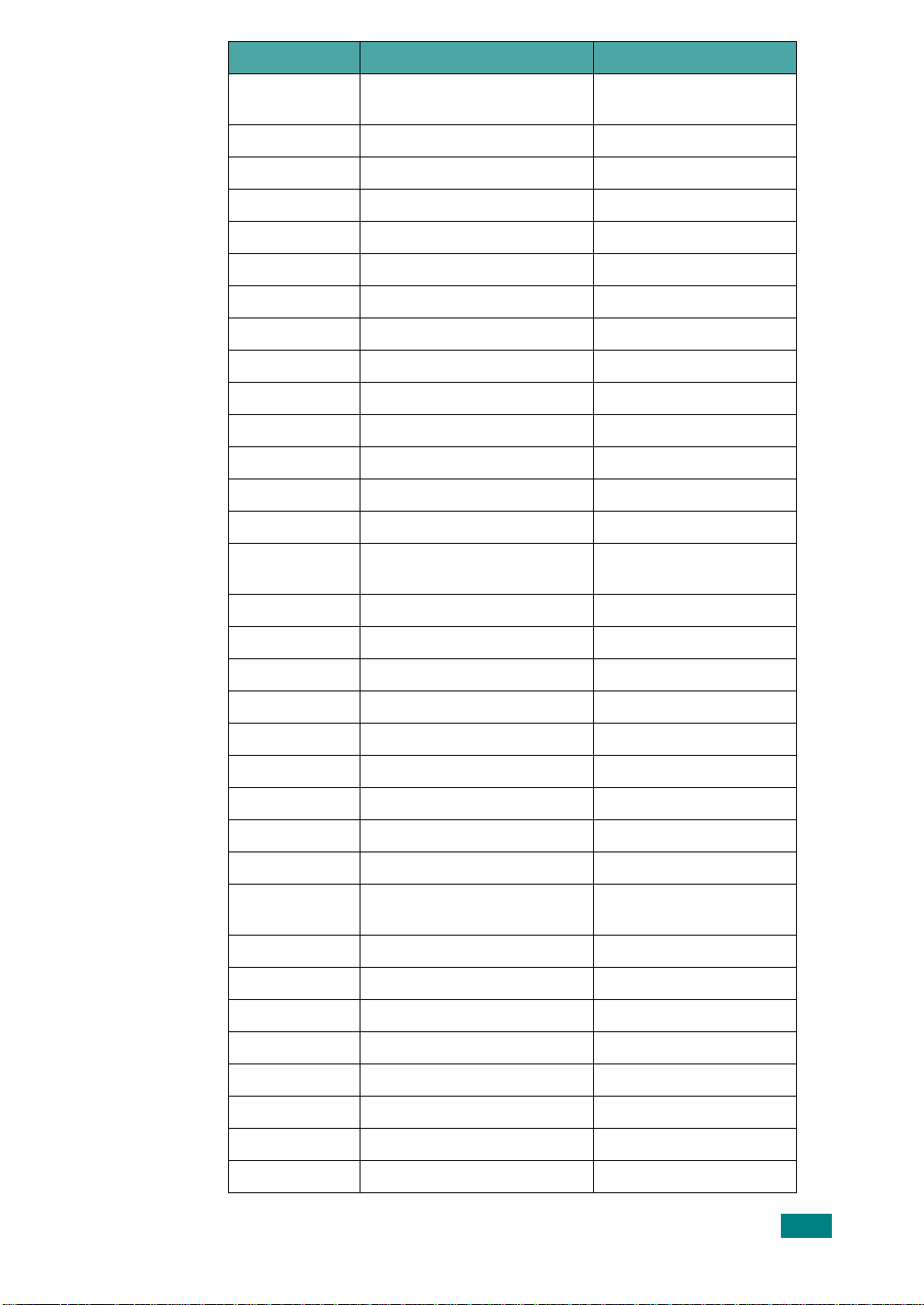
Country Customer Care Center Web Site
LATVIA 800-7267 www.samsung.com/lv/
index.htm
LITHUANIA 8-800-77777 www.samsung.com/lt
LUXEMBURG 0035 (0)2 261 03 710 www.samsung.com/be
MALAYSIA 1800-88-9999 www.samsung.com/my
MEXICO 01-800-SAMSUNG (7267864) www.samsung.com/mx
NETHERLANDS
NEW ZEALAND
NORWAY 815-56 480 www.samsung.com/no
PANAMA 800-7267 www.samsung.com/latin
PHILIPPINES 1800-10-SAMSUNG (7267864) www.samsung.com/ph
POLAND 0 801 801 881 / 022-607-93-33 www.samsung.com/pl
PORTUGAL 80 8 200 128 www.samsung.com/pt
PUERTO RICO 1-800-682-3180 www.samsung.com/latin
REP. DOMINICA 1-800-751-2676 www.samsung.com/latin
REPUBLIC OF
IRELAND
RUSSIA 8-800-555-55-55 www.samsung.ru
SINGAPORE 1800-SAMSUNG (7267864) www.samsung.com/sg
SLOVAKIA 0800-SAMSUNG (726786) www.samsung.com/sk
SOUTH AFRICA 0860 726 7864 (SAMSUNG) www.samsung.com/za
SPAIN 902 10 11 30 www.samsung.com/es
SWEDEN 0771-400 200 www.samsung.com/se
0900 20 200 88 (€ 0,10/min) www.samsung.com/nl
0800SAMSUNG(726-7864) www.samsung.com/nz
0818 717 100 www.samsung.com/uk
SWITZERLAND 0800-7267864 www.samsung.com/ch/
TAIWAN 0800-329-999 www.samsung.com/tw
THAILAND 1800-29-3232 / 02-689-3232 www.samsung.com/th
TRINIDAD &
TOBAGO
TURKEY 444 77 11 www.samsung.com.tr
U.A.E 800-SAMSUNG (7267864) www.samsung.com/mea
U.K 0870 SAMSUNG (7267864) www.samsung.com/uk
U.S.A. 1-800-SAMSUNG (7267864) www.samsung.com
UKRAINE 8-800-502-0000 www.samsung.ua
UZBEKISTAN 8-800-120-0400 www.samsung.com.uz
VENEZUELA 0-800-100-5303 www.samsung.com/latin
VIETNAM 1 800 588 889 www.samsung.com/vn
1-800-7267-864 www.samsung.com/latin
3
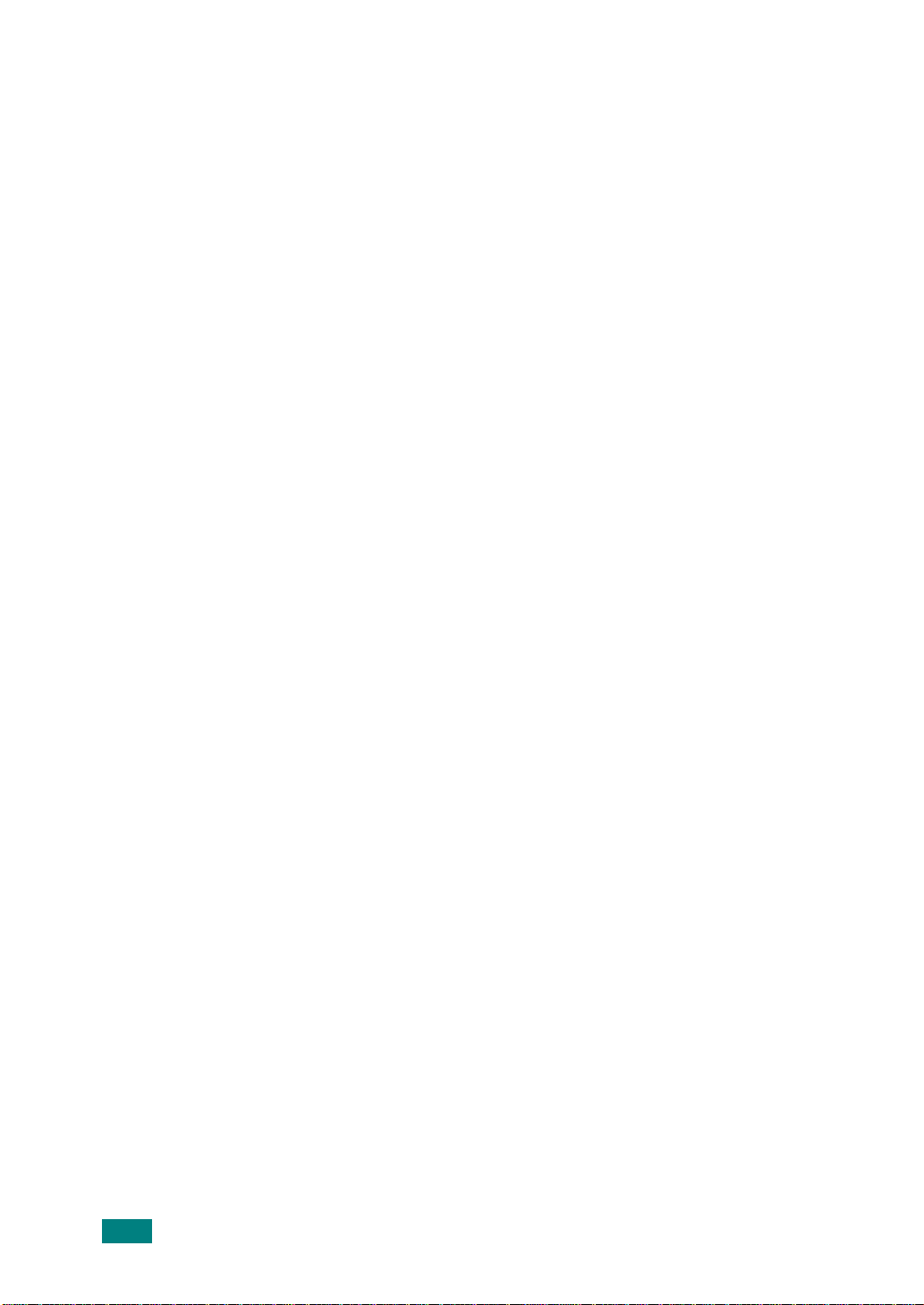
ÍNDICE
Capítulo 1:
Capítulo 2:
INTRODUCCIÓN
Funciones especiales ...................................................................... 1.2
Funciones del controlador de la impresora ..................................... 1.3
Componentes de la impresora ........................................................ 1.4
Vista frontal ............................................................................... 1.4
Vista posterior ........................................................................... 1.5
Descripción del panel de control ..................................................... 1.6
Indicadores LED On Line/Error y Toner Save .......................... 1.6
Botón Cancelar ......................................................................... 1.7
INSTALACIÓN DE LA IMPRESORA
Desembalaje ................................................................................... 2.2
Selección de la ubicación ......................................................... 2.3
Instalación del cartucho de tóner .................................................... 2.4
Carga de papel ................................................................................ 2.7
Conexión de un cable de impresora ................................................ 2.9
Encendido de la impresora ............................................................ 2.10
Impresión de una página de prueba .............................................. 2.11
Instalación del software de impresión ........................................... 2.12
Requisitos del sistema ............................................................ 2.12
Capítulo 3:
4
UTILIZACIÓN DE LOS MATERIALES DE IMPRESIÓN
Elección del tipo de papel y otros materiales de impresión ............ 3.2
Tipos de papel y capacidades .................................................. 3.3
Directrices sobre el papel y los materiales especiales ............. 3.3
Verificación de la ubicación de salida ............................................. 3.6
Carga de papel ................................................................................ 3.6
Utilización de la bandeja ........................................................... 3.6
Utilización del modo de alimentación manual ........................... 3.7
Impresión en materiales especiales ................................................ 3.8
Cancelación de un trabajo de impresión ....................................... 3.10
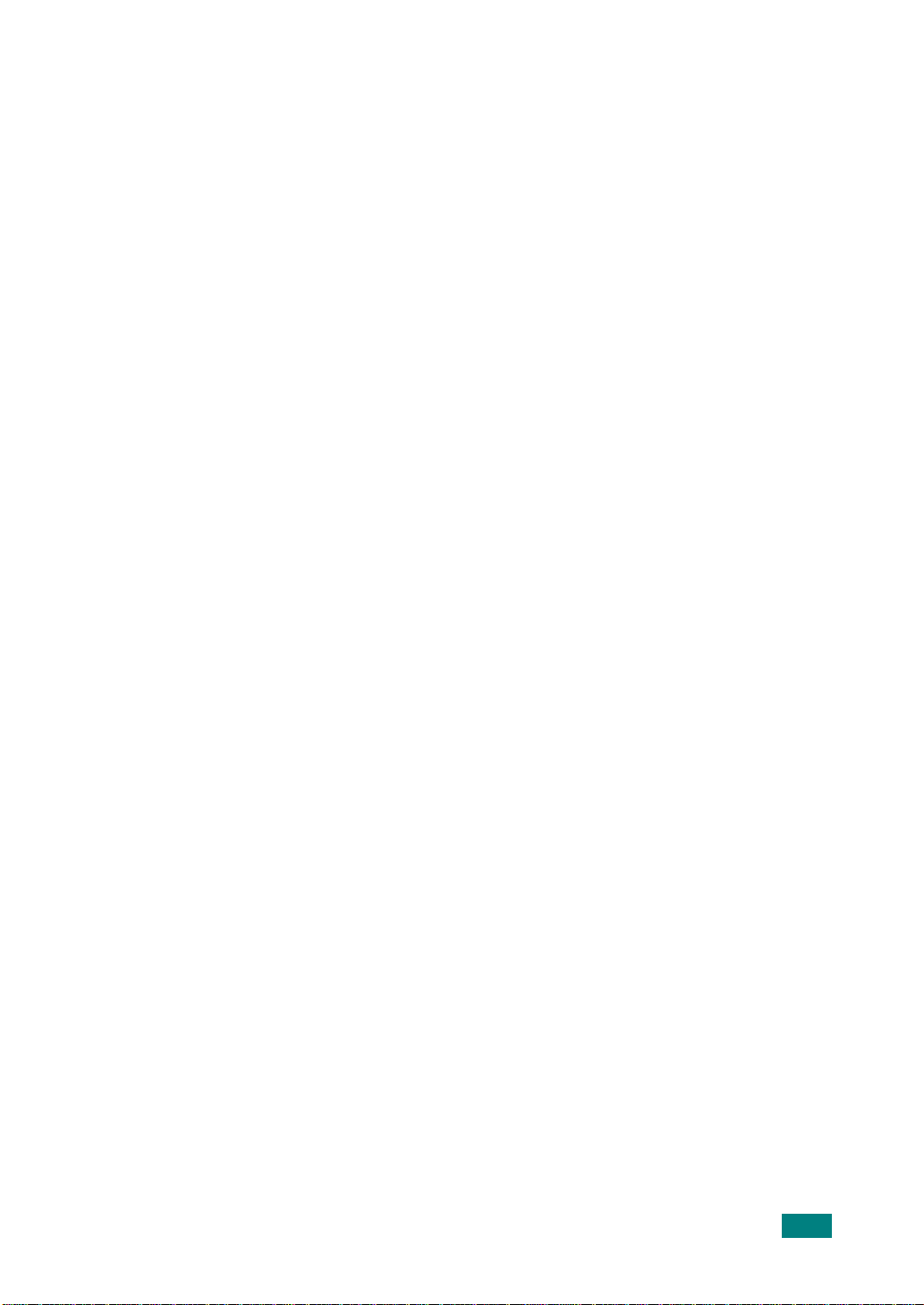
Capítulo 4:
MANTENIMIENTO DE LA IMPRESORA
Mantenimiento del cartucho de tóner .............................................. 4.2
Redistribución del tóner ............................................................ 4.3
Sustitución del cartucho de tóner .............................................. 4.5
Uso del modo de Ahorro de tóner ................................................... 4.5
Limpieza de la impresora ................................................................ 4.6
Limpieza de la superficie externa ............................................. 4.6
Limpieza del interior del equipo ................................................ 4.6
Consumibles y piezas de repuesto ................................................. 4.9
Capítulo 5:
Capítulo 6:
SOLUCIÓN DE PROBLEMAS
Lista de comprobación de solución de problemas .......................... 5.2
Solución de problemas generales de impresión ............................. 5.3
Eliminación de atascos de papel ..................................................... 5.6
En el área de salida de papel ................................................... 5.6
En el área de alimentación del papel ........................................ 5.8
En la zona del cartucho de tóner .............................................. 5.9
Consejos para evitar atascos de papel ................................... 5.10
Solución de problemas de calidad de impresión ........................... 5.10
Lista de comprobación de la calidad de impresión ................. 5.10
Solución de problemas de calidad de impresión .................... 5.11
Mensajes de error para solucionar problemas .............................. 5.16
Problemas más comunes en Windows ......................................... 5.17
Problemas más comunes en Linux ............................................... 5.18
ESPECIFICACIONES
Especificaciones de la impresora .................................................... 6.2
Especificaciones de papel ............................................................... 6.3
Descripción general .................................................................. 6.3
Tamaños de papel admitidos .................................................... 6.4
Directrices para el uso de papel ............................................... 6.5
Especificaciones de papel ........................................................ 6.6
Capacidad de salida de papel ................................................... 6.6
Condiciones ambientales de almacenamiento de la impresora y del
papel ......................................................................................... 6.7
5
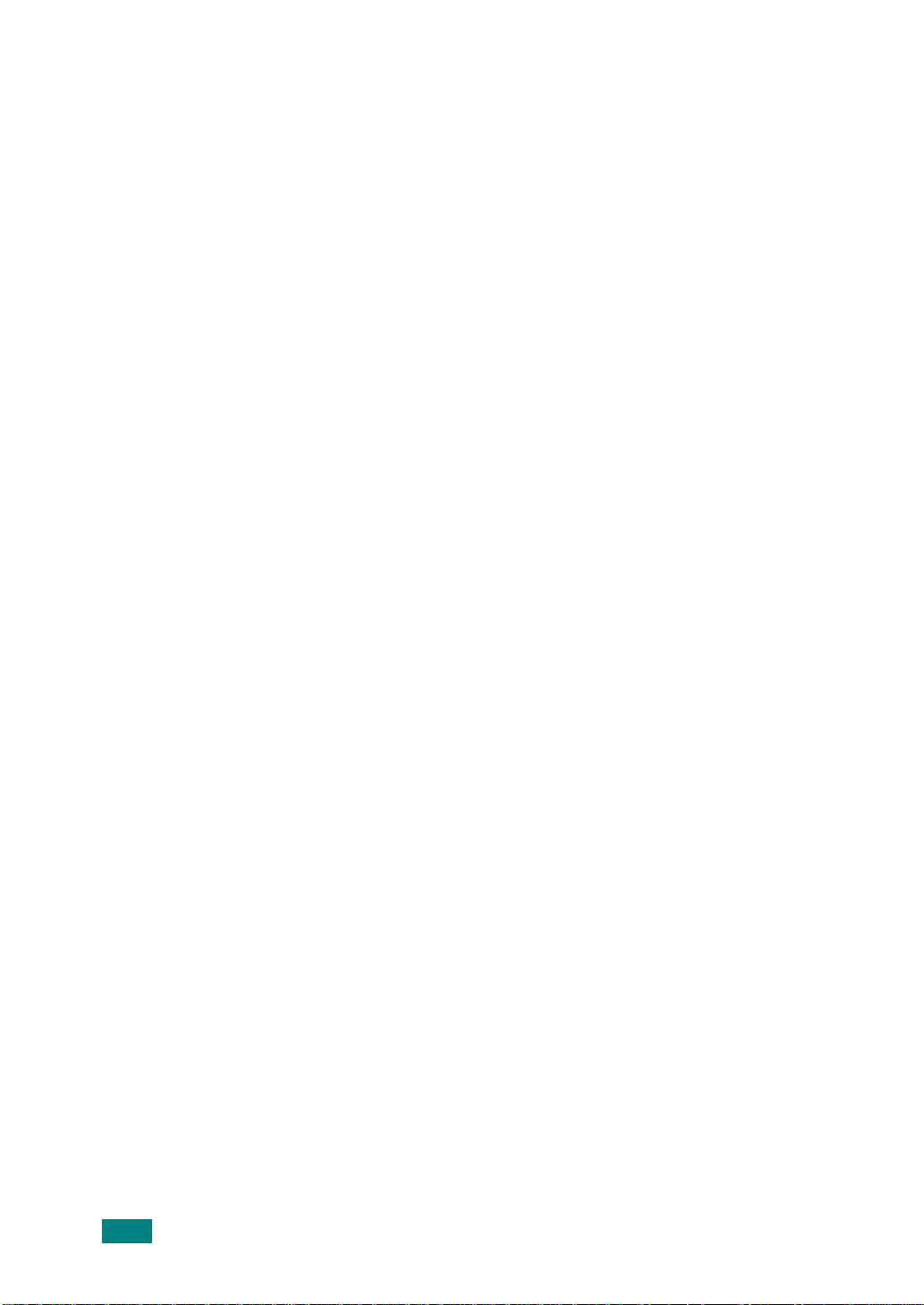
Precauciones importantes e información sobre seguridad
Al utilizar este equipo, deberán observarse siempre las precauciones básicas de seguridad, para
reducir el riesgo de incendio, descarga eléctrica y lesiones a personas:
1
Lea detenidamente todas las instrucciones.
2
Siempre que maneje aparatos eléctricos, use el sentido común.
3
Siga todas las advertencias e instrucciones indicadas en el equipo y en la
documentación.
4
Si alguna instrucción de uso entra en conflicto con la información sobre
seguridad, haga lo que indica esta última. Es posible que haya entendido mal la
instrucción de uso. Si no puede resolver el conflicto, póngase en contacto con un
distribuidor autorizado para obtener ayuda.
5
Desconecte el equipo de la toma de CA antes de limpiarlo. No utilice limpiadores
líquidos ni aerosoles. Para limpiar el equipo, utilice sólo un paño húmedo.
6
No coloque el equipo sobre una mesa o soporte inestable, pues podría caer al
suelo y dañarse.
7
No coloque nunca el equipo sobre un radiador, un calefactor, un aparato de aire
acondicionado o un conducto de ventilación, así como tampoco cerca de estos
elementos.
8
Compruebe que no haya nada que se apoye en la toma de corriente. Coloque el
equipo en un lugar donde los cables no puedan pisarse.
9
No sobrecargue las tomas de corriente y los cables extensores. El rendimiento
podría verse afectado y existe riesgo de incendio o descarga eléctrica.
10
No permita que las mascotas mordisqueen los cables de CA ni del PC.
11
No introduzca nunca objetos de ningún tipo por las aberturas de la estructura del
equipo. Podrían entrar en contacto con zonas eléctricas y provocar un incendio o
descarga eléctrica. No derrame líquido de ningún tipo sobre el equipo ni en su
interior.
12
Para reducir el riesgo de descarga eléctrica, no desmonte el equipo. Si el equipo
necesita reparación, llévelo a un servicio técnico autorizado. Si abre o quita
cubiertas del equipo, puede exponerse a voltajes elevados u otros riesgos. Si
monta los componentes de forma incorrecta, pueden producirse descargas
eléctricas cuando utilice el equipo.
6
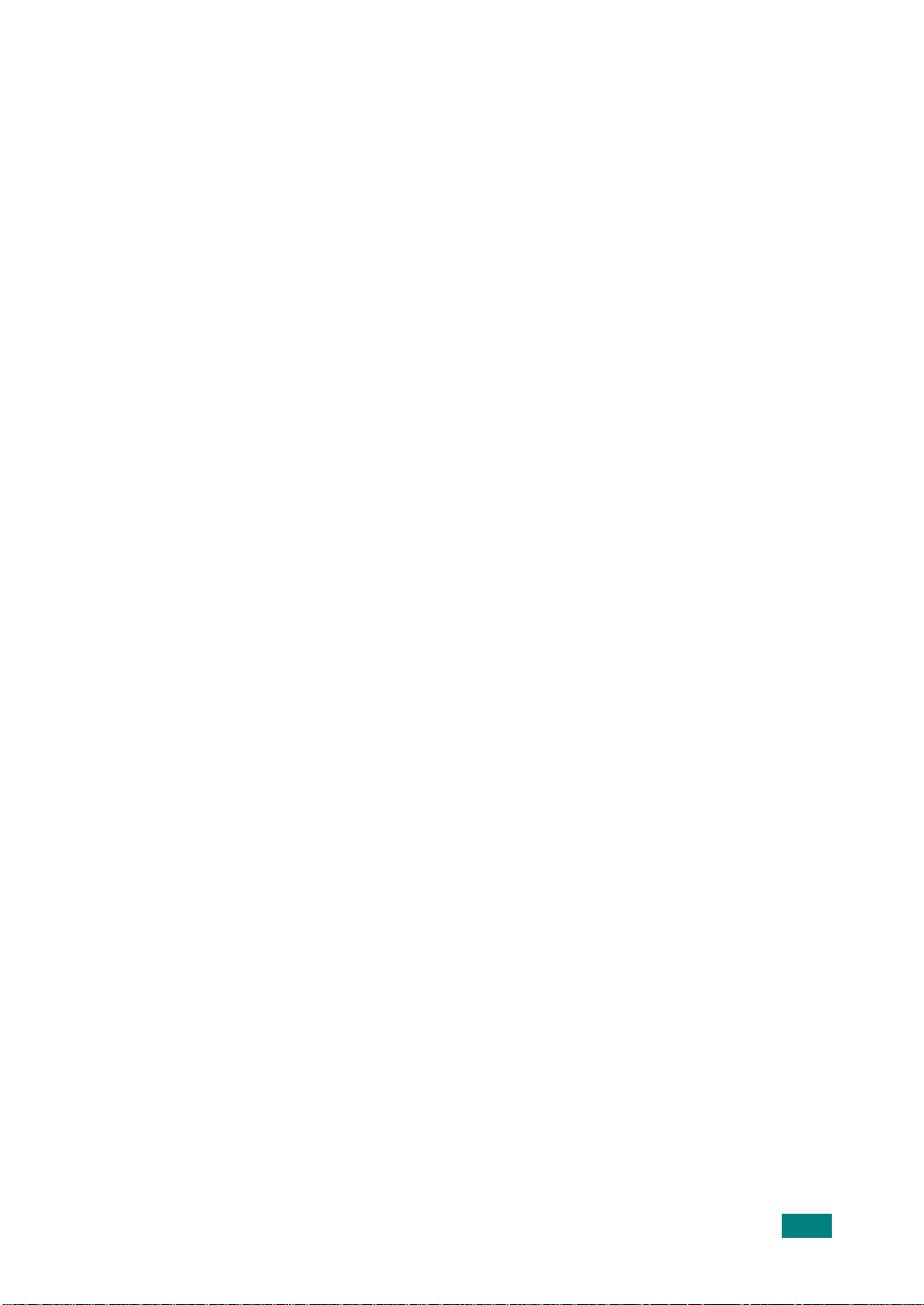
13
Desconecte el equipo de la toma de CA y de PC y deje que el personal cualificado
proceda a la realización del servicio:
•Cuando cualquier parte del cable de corriente, enchufe o cable conector esté
dañada o gastada.
•Si se ha derramado líquido sobre el equipo.
•Si el equipo ha quedado expuesto a la lluvia o al agua.
•Si el equipo no funciona correctamente tras seguir las instrucciones del manual.
•Si el equipo ha caído al suelo o el chasis está dañado.
•Si el equipo sufre un brusco cambio en su funcionamiento.
14
Ajuste sólo los controles descritos en las instrucciones de funcionamiento. El
ajuste inadecuado de otros controles puede provocar daños y necesitar la
intervención de un técnico para restablecer el funcionamiento normal del equipo.
15
No utilice el equipo durante una tormenta eléctrica. Existe un pequeño riesgo de
recibir una descarga. Si es posible, desconecte la toma de CA durante las
tormentas.
16
Si imprime muchas páginas seguidas, la superficie de la bandeja de salida podría
calentarse. Tenga cuidado de no tocar la superficie y mantenga a los niños
alejados de ella.
17
GUARDE ESTAS INSTRUCCIONES.
Samsung declara, bajo su responsabilidad, que este aparato cumple con lo dispuesto
en la Directiva 99/05/CE, del Parlamento Europeo y del Consejo de 9 de Marzo de
1999, transpuesta a la legislación española mediante el Real Decreto 1890/2000, de
20 de Noviembre.
7
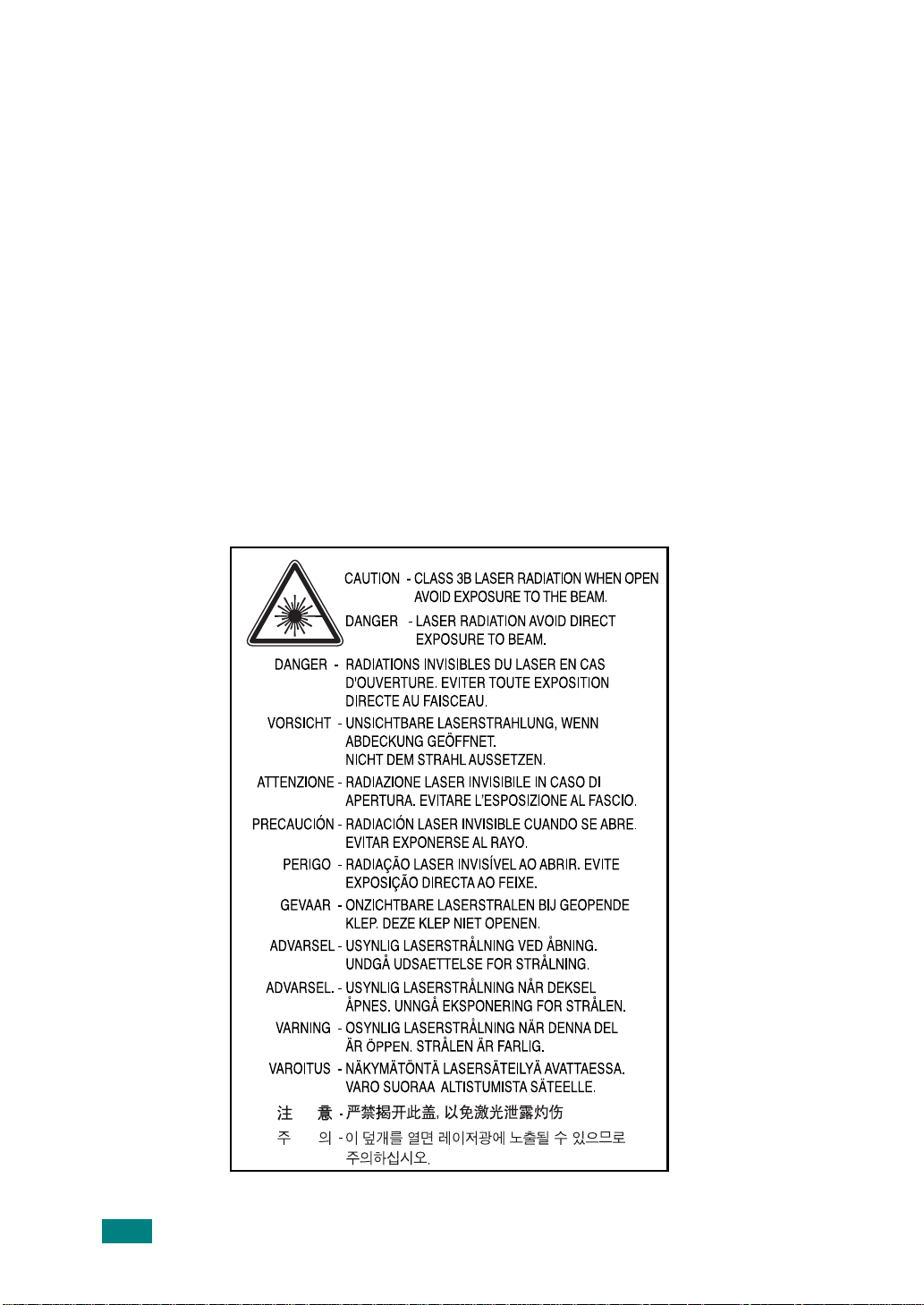
Consideraciones medioambientales y de seguridad
Notificación de seguridad del láser
Esta impresora ha obtenido en los Estados Unidos la certificación que garantiza el
cumplimiento de los requisitos establecidos en DHHS 21 CFR, capítulo 1, Sección J,
para productos láser de Clase I(1). En el resto de los países, la impresora está
certificada como producto láser de Clase I, lo que garantiza el cumplimiento de los
requisitos de IEC 825.
Los productos láser de la Clase I no se consideran peligrosos. El sistema láser y la
impresora han sido diseñados de forma que las personas no puedan estar expuestas
a radiaciones de láser superiores al nivel de Clase I durante el funcionamiento
normal, el mantenimiento por parte del usuario o en las condiciones de reparación y
mantenimiento prescritas.
ADVERTENCIAS
No utilice ni realice operaciones de mantenimiento en la impresora sin la cubierta de
protección del dispositivo láser/escáner. El rayo reflejado, aunque invisible, puede
provocar daños en los ojos.
Al utilizar este producto, deberán observarse siempre las precauciones básicas de
seguridad, para reducir el riesgo de incendio, descarga eléctrica y lesiones a personas:
8
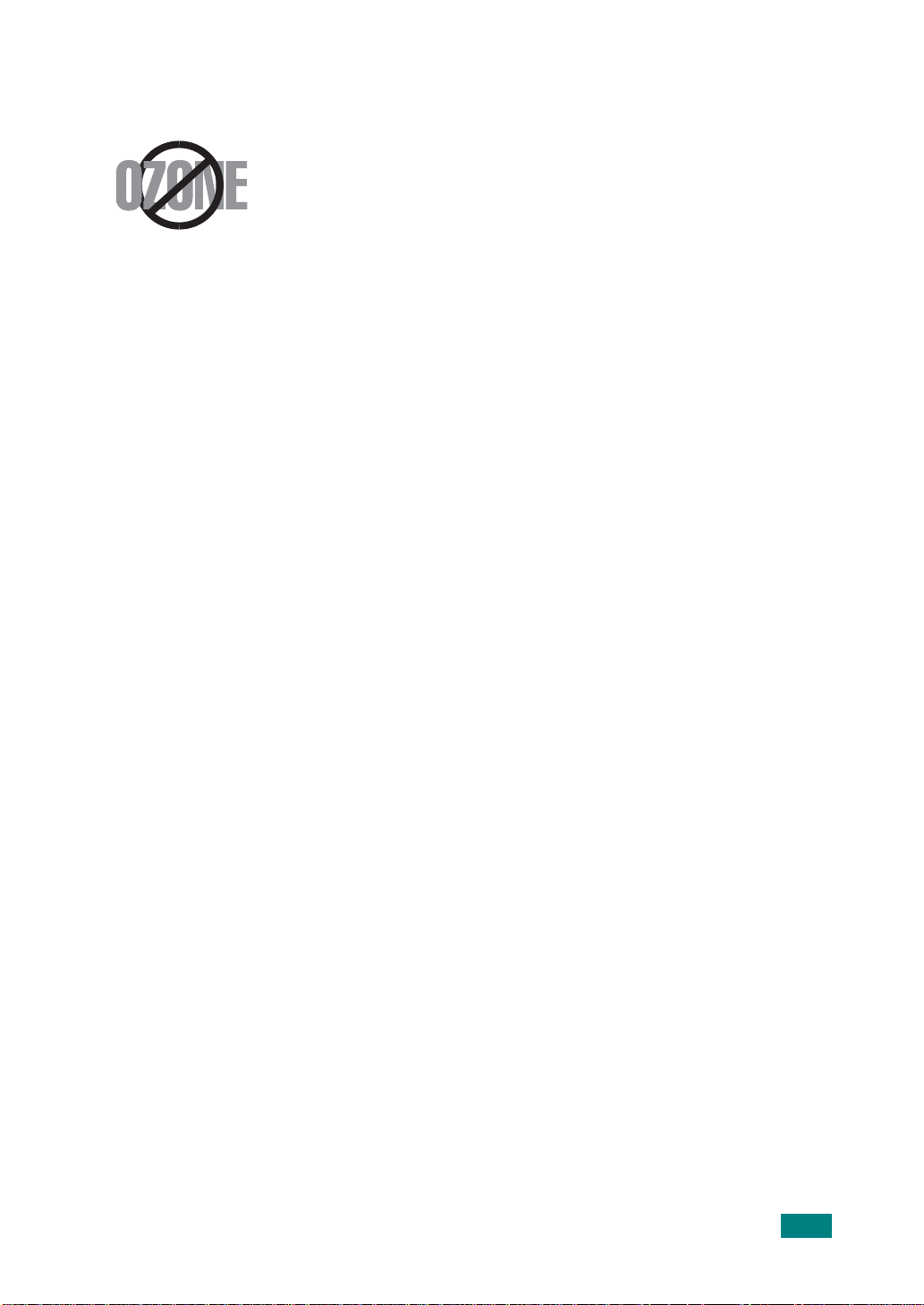
Seguridad frente al ozono
Duran te su funci onam iento norm al, es ta má quina gene ra o zono ,
lo cual no representa ningún peligro para el operador de la
máquina. Sin embargo, es aconsejable que la máquina esté
ubicada en un área bien ventilada.
Si desea obtener información adicional acerca del ozono, póngase
en contact o co n su distribuidor de Samsung más cercano.
Función de ahorro de energía
Esta impresora incorpora una tecnología avanzada de ahorro de energía que permite
reducir el consumo de energía cuando la impresora no está en uso.
Cuando la impresora no recibe datos durante un largo período de tiempo, el consumo
de energía se reduce automáticam ente.
El emblema de Energy Star no implica la responsabilidad por parte de EPA de ningún
producto ni servicio.
9
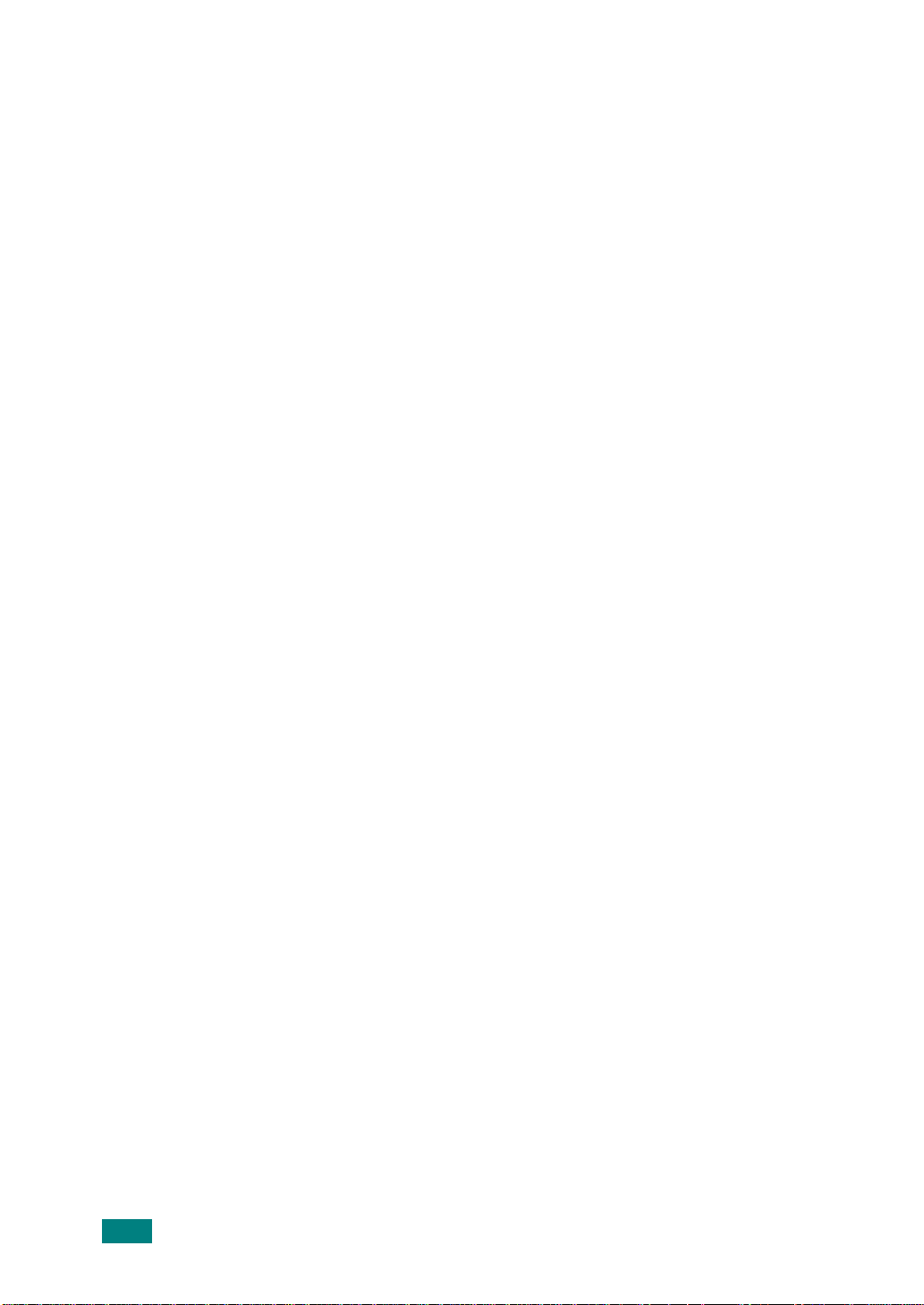
Emisiones de radiofrecuencia
Regulaciones FCC
Este dispositivo ha sido probado y cumple los límites establecidos para dispositivos
digitales de Clase B, de conformidad con el Apartado 15 de las normas de la FCC.
Estos límites se establecen para garantizar una protección razonable frente a
interferencias perjudiciales en entornos residenciales. Este equipo genera, utiliza y
puede emitir energía de radiofrecuencia y, si no se instala y utiliza de acuerdo con las
instrucciones, puede producir interferencias perjudiciales en las comunicaciones por
radio. Sin embargo, no existe garantía de que no se produzcan interferencias en una
instalación en particular. En caso de que este equipo produzca interferencias
perjudiciales para la recepción de radio o televisión, lo cual puede determinarse
encendiendo y apagando el equipo, se recomienda al usuario que trate de corregir
las interferencias adoptando una o más de las siguientes medidas:
1
Cambiar la orientación o la colocación de la antena receptora.
2
Aumentar la separación entre el equipo y el receptor.
3
Conectar el equipo en una toma de un circuito distinto del que está conectado el
receptor.
4
Consultar a su distribuidor o solicitar los servicios de un técnico cualificado en
radio/TV.
PRECAUCIÓN:
consentimiento del fabricante responsable del cumplimiento podría invalidar el
permiso del usuario para trabajar con el equipo.
Todos los cambios o modificaciones que se efectúen sin el
Normativa sobre radio-interferencias para Canadá
Este aparato digital no excede los límites de la Clase B sobre la emisión de ruidos en
las señales de radio producidos por aparatos digitales, tal y como se expone en las
normativas sobre radio-interferencias del Ministerio de Industria de Canadá, ICES-003.
Cet appareil numérique respecte les limites de bruits radioélectriques applicables aux
appareils numériques de Classe B prescrites dans la norme sur le matériel brouilleur :
"Appareils Numériques", ICES-003 édictée par l'Industrie et Sciences Canada.
10
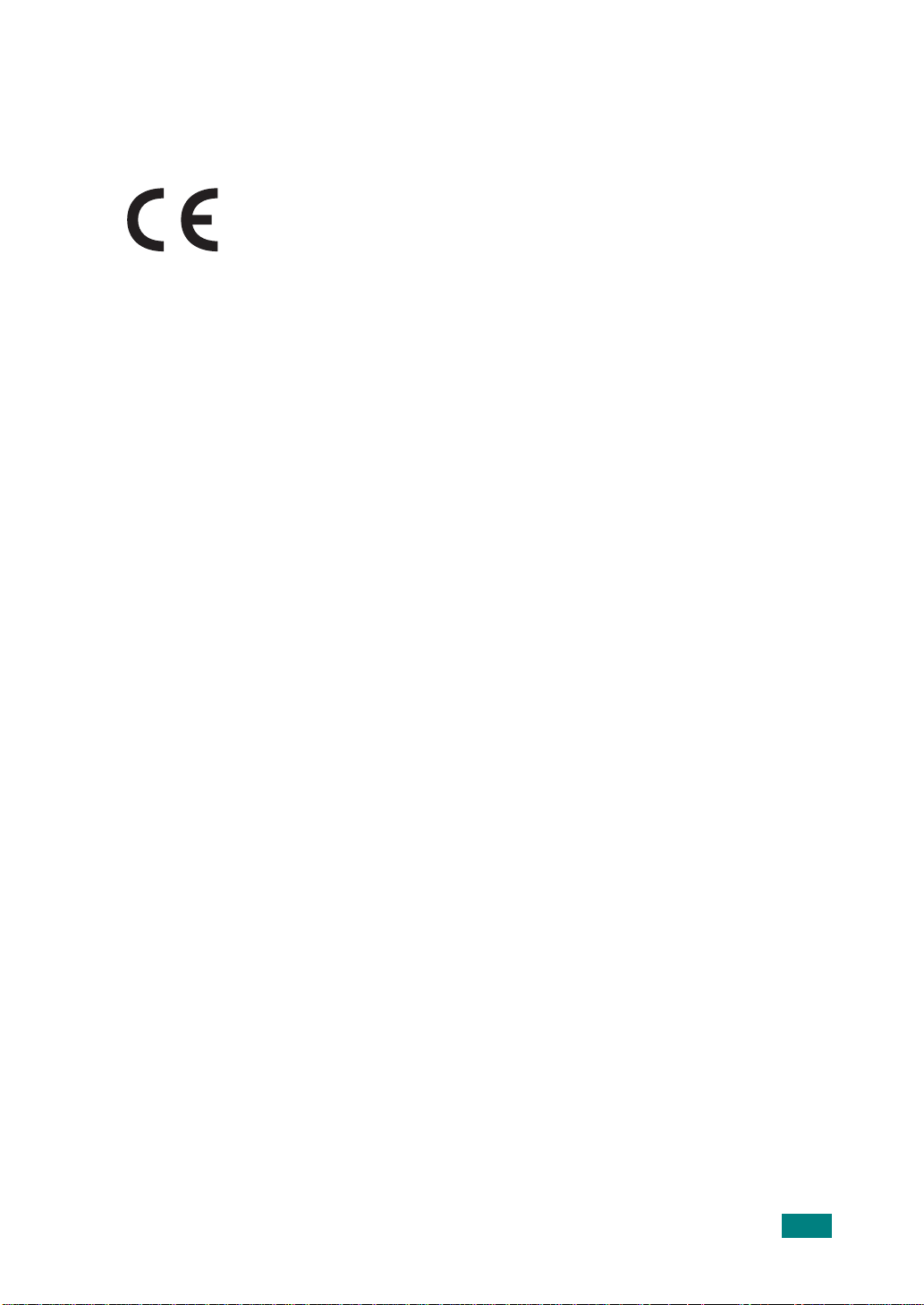
Declaración de conformidad (países europeos)
Aprobaciones y certificaciones
La marca CE aplicada a este producto simboliza la Declaración de
conformidad de Samsung Electronics Co., Ltd. con la siguiente
directiva aplicable 93/68/EEC de la Unión europea de las fechas
indicadas:
01.01.95: Directiva del Consejo 73/23/EEC Aproximación de las leyes de los estados
miembros relacionadas con equipos de bajo voltaje.
01.01.96: Directiva del Consejo 89/336/EEC(92/31/EEC), aproximación de las leyes
de los estados miembros relacionadas con la compatibilidad electromagnética.
09.03.99: Directiva del Consejo 1999/5/EC sobre equipo de radio y equipo de
terminales de telecomunicaciones y el reconocimiento mutuo de su conformidad.
Una declaración completa que define las directivas relevantes y los estándares
mencionados se puede obtener del representante de Samsung Electronics Co., Ltd.
11
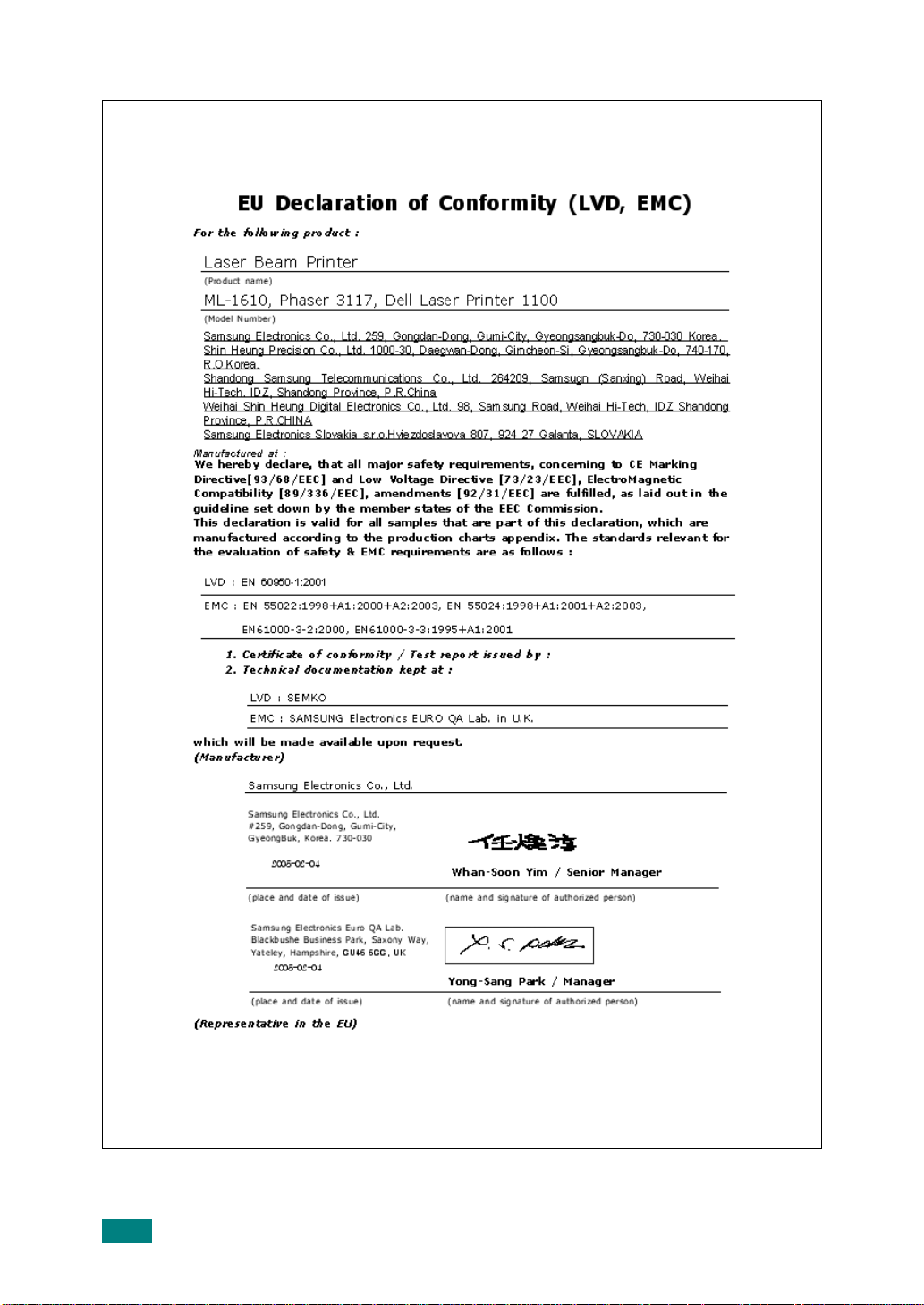
12
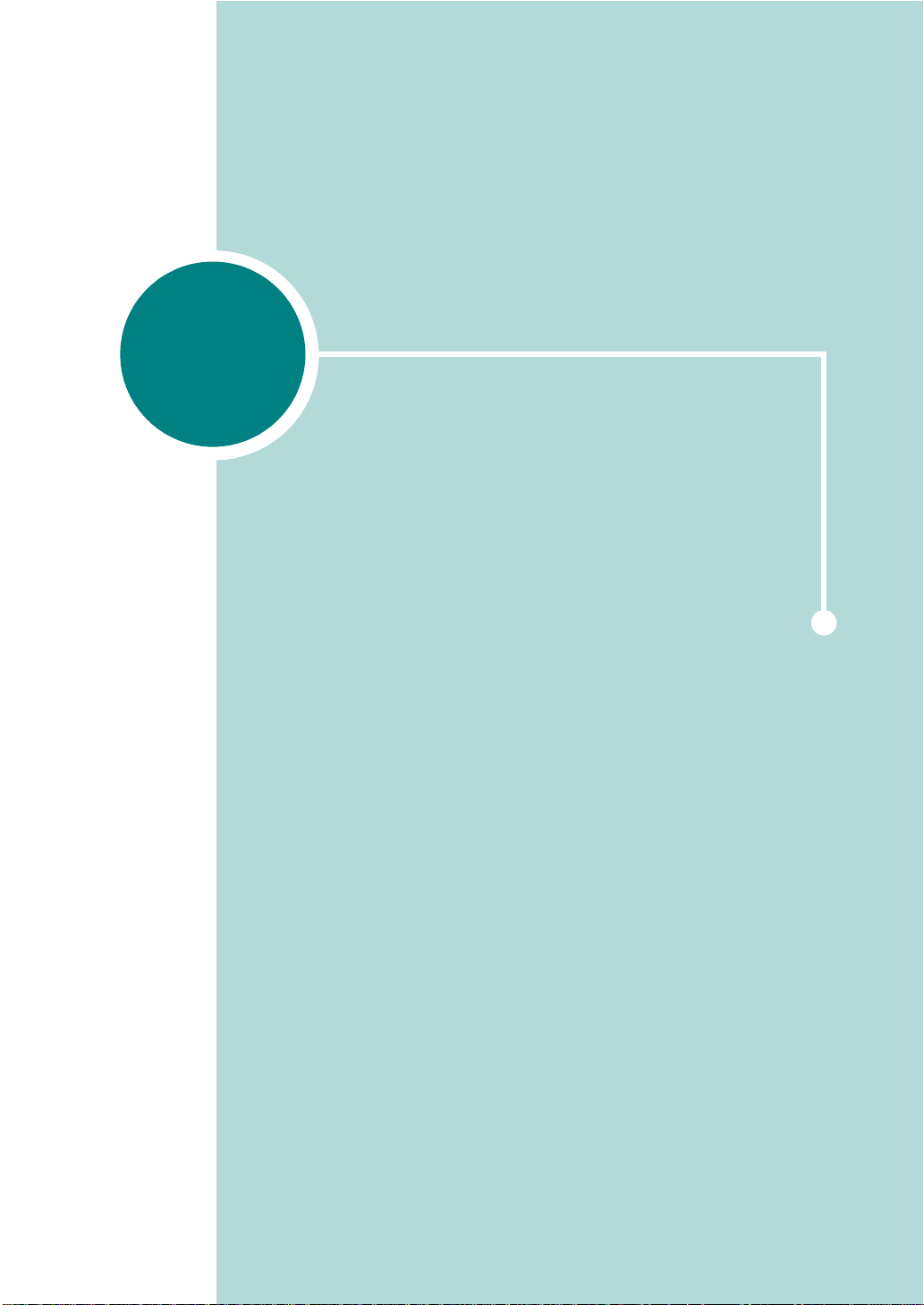
1
Introducción
¡Enhorabuena por haber adquirido esta impresora!
Este capítulo incluye:
• Funciones especiales
• Funciones del controlador de la impresora
• Componentes de la impresora
• Descripción del panel de control
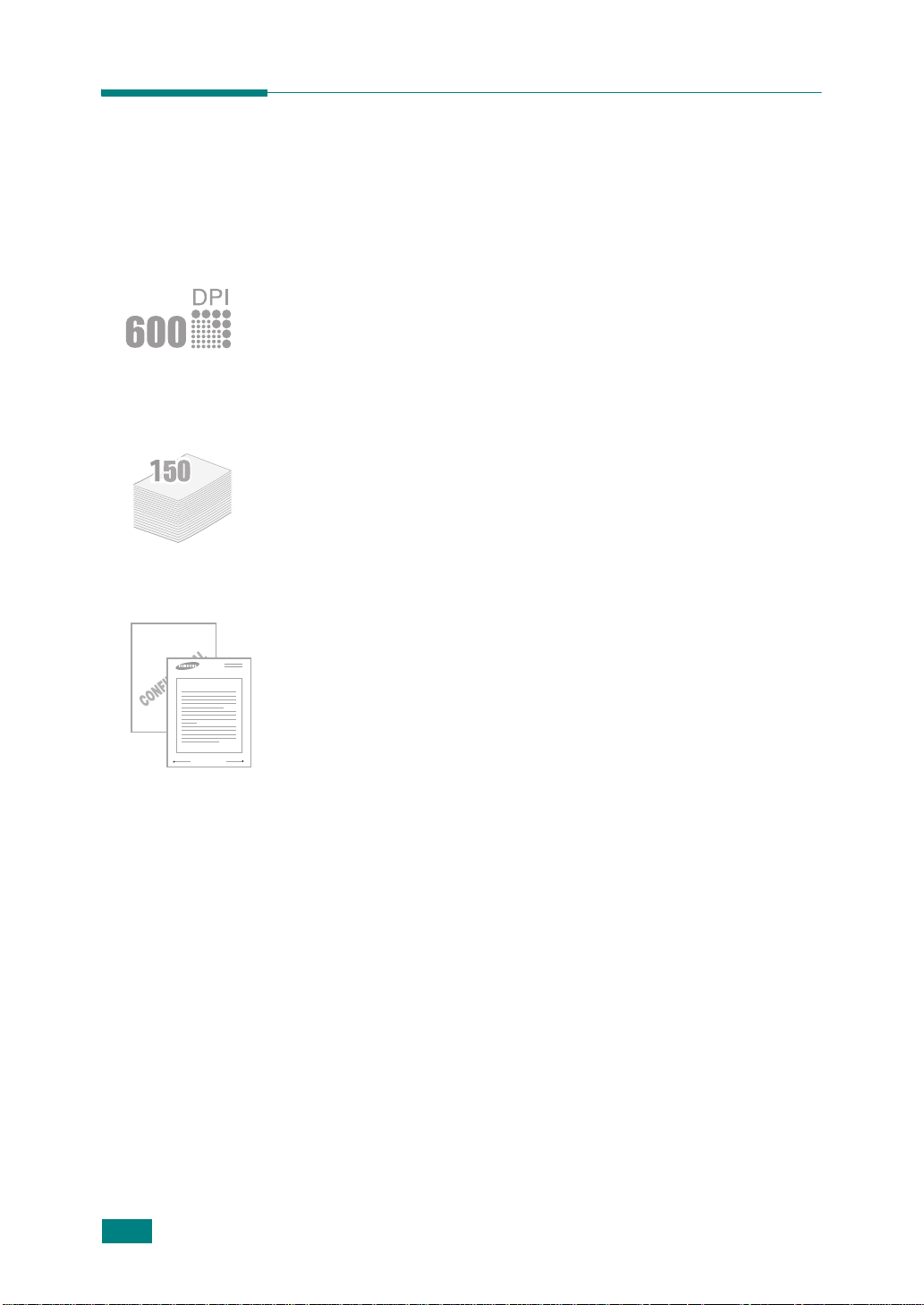
Funciones especiales
Su nueva impresora está equipada con funciones especiales que le
permitirán obtener una mejor calidad de impresión y un alto nivel de
competitividad. Esta impresora ofrece:
Impresión con una calidad superior y a alta velocidad
•
Puede imprimir con una resolución de
•
Hasta
16 páginas por minuto con papel A4 (17 ppm con papel
Letter
).
Flexibilidad en la carga de papel
600 puntos por pulgada
.
Dear ABC
Regards
WORLD BEST
• La bandeja estándar de 150 hojas
admite diversos tamaños y tipos
de papel.
•
La bandeja de salida de 50 hojas proporciona una gran facilidad de
acceso.
Creación de documentos profesionales
•
Se pueden personalizar los documentos usando
marcas de agua
como por ejemplo "Confidencial." Para obtener más información,
consulte la
•
Impresión de
Guía del usuario de software
pósters
. El texto y los gráficos de cada página del
.
documento se amplían e imprimen a lo largo de la hoja de papel
seleccionada. Una vez impreso el documento, recorte los bordes
blancos de cada hoja. Pegue las hojas para formar un póster. Para
obtener más información, consulte la
Guía del usuario de software
Ahorro de tiempo y dinero
•
Le permite usar el modo de
más información, consulte la
página 4.5.
•
Le permite imprimir varias páginas en una cara del papel para ahorrar
papel (
Impresión varias en 1
consulte la
Guía del usuario de software
Ahorro de tóner
para ahorrar tóner. Para
Guía del usuario de software
). Para obtener más información,
.
en la
,
.
1.2
I
NTRODUCCIÓN
•
Puede usar formularios preimpresos y membretes en papel común.
Para obtener más información, consulte la
software
•
Esta impresora cumple las directrices de
.
Guía del usuario de
Energy Star
relativas al
rendimiento energético.
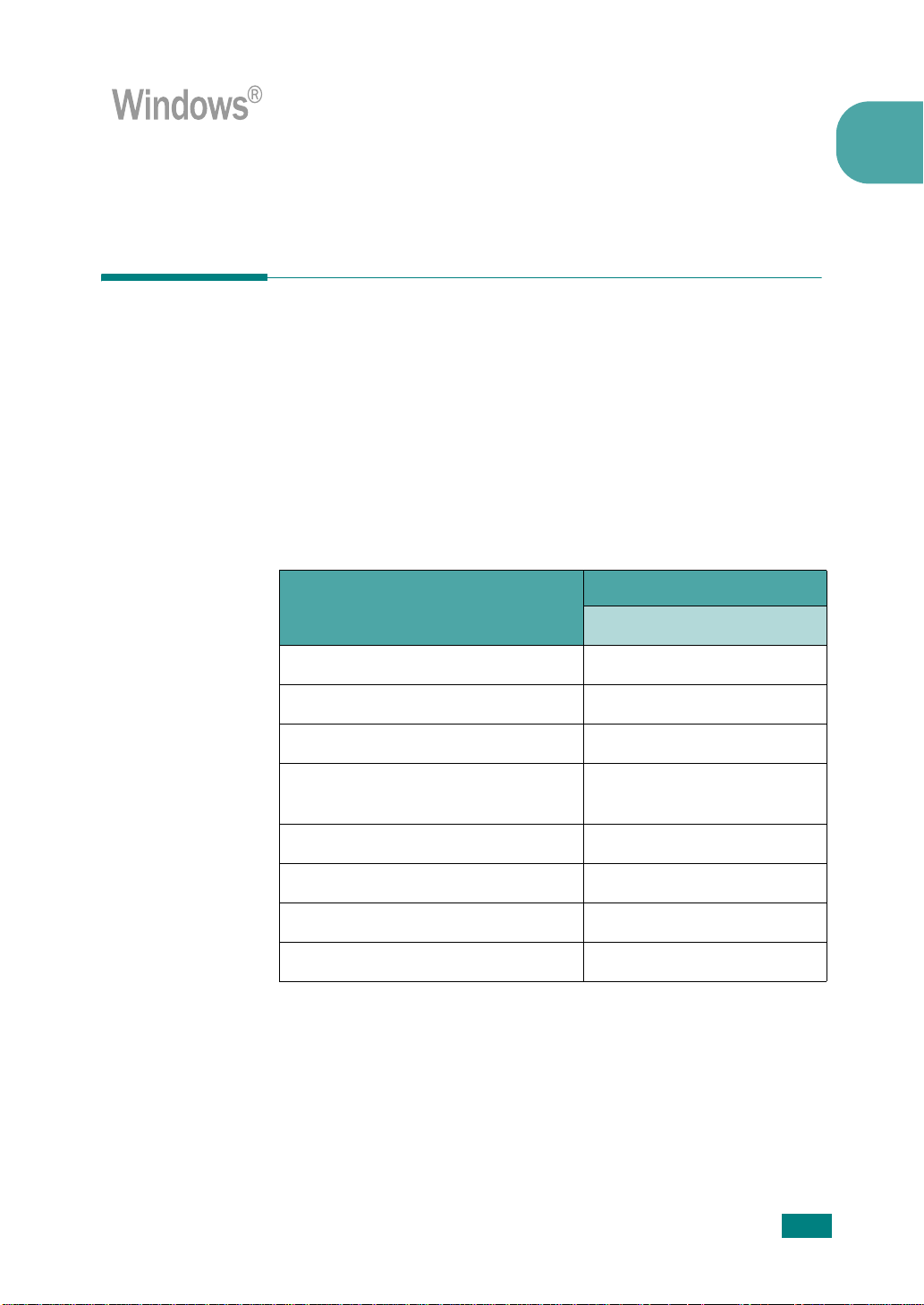
Impresión en diferentes entornos
•
Puede imprimir en
•
La impresora es compatible con diversas versiones del sistema
operativo
•
La impresora dispone de una interfaz
Linux
Windows 98/Me/2000/XP
.
USB
.
.
Funciones del controlador de la impresora
Los
controladores de impresora
siguientes:
•
Selección de origen de papel
•
Tamaño del papel, orientación y tipo de material
•
Número de copias
La tabla siguiente muestra las funciones admitidas por los controladores
de
la impresora
.
incluyen las funciones estándar
1
Controlador de impresora
Función
Win98/Me/Win2000/XP
Ahorro de tóner S
Opción de calidad de impresión S
Impresión de pósters S
Varias páginas por hoja (en una
misma cara)
Impresión con ajuste a la página S
Impresión a escala S
Marcas de agua S
Superposición S
S
I
NTRODUCCIÓN
1.3
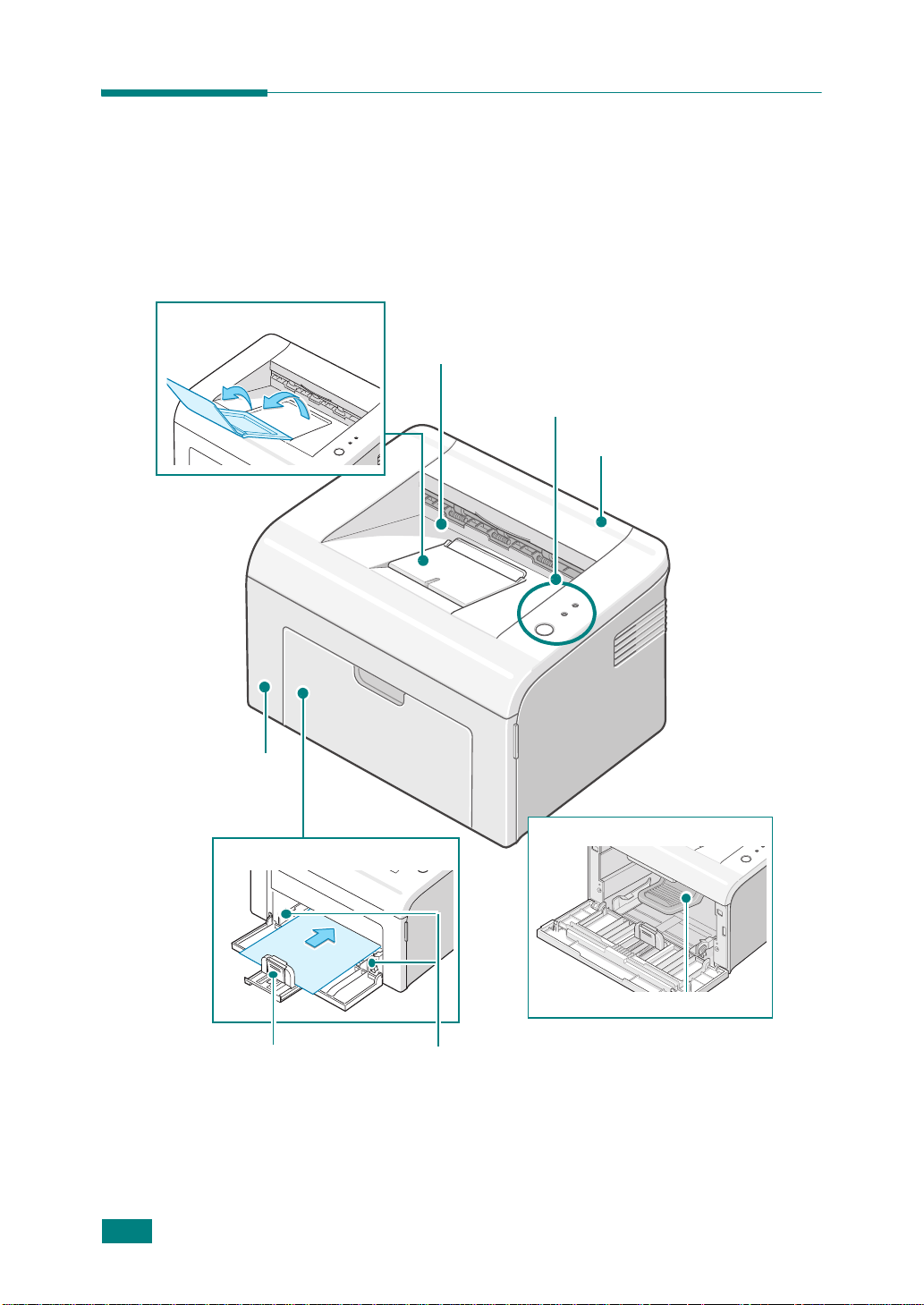
Componentes de la impresora
Vista frontal
Soporte de salida
Cubierta frontal
Bandeja de entrada de papel
Bandeja de salida de papel
(cara abajo)
Panel de control
Cubierta superior
Vista interior
1.4
Guía posterior
I
NTRODUCCIÓN
Cartucho de tóner
Guía lateral
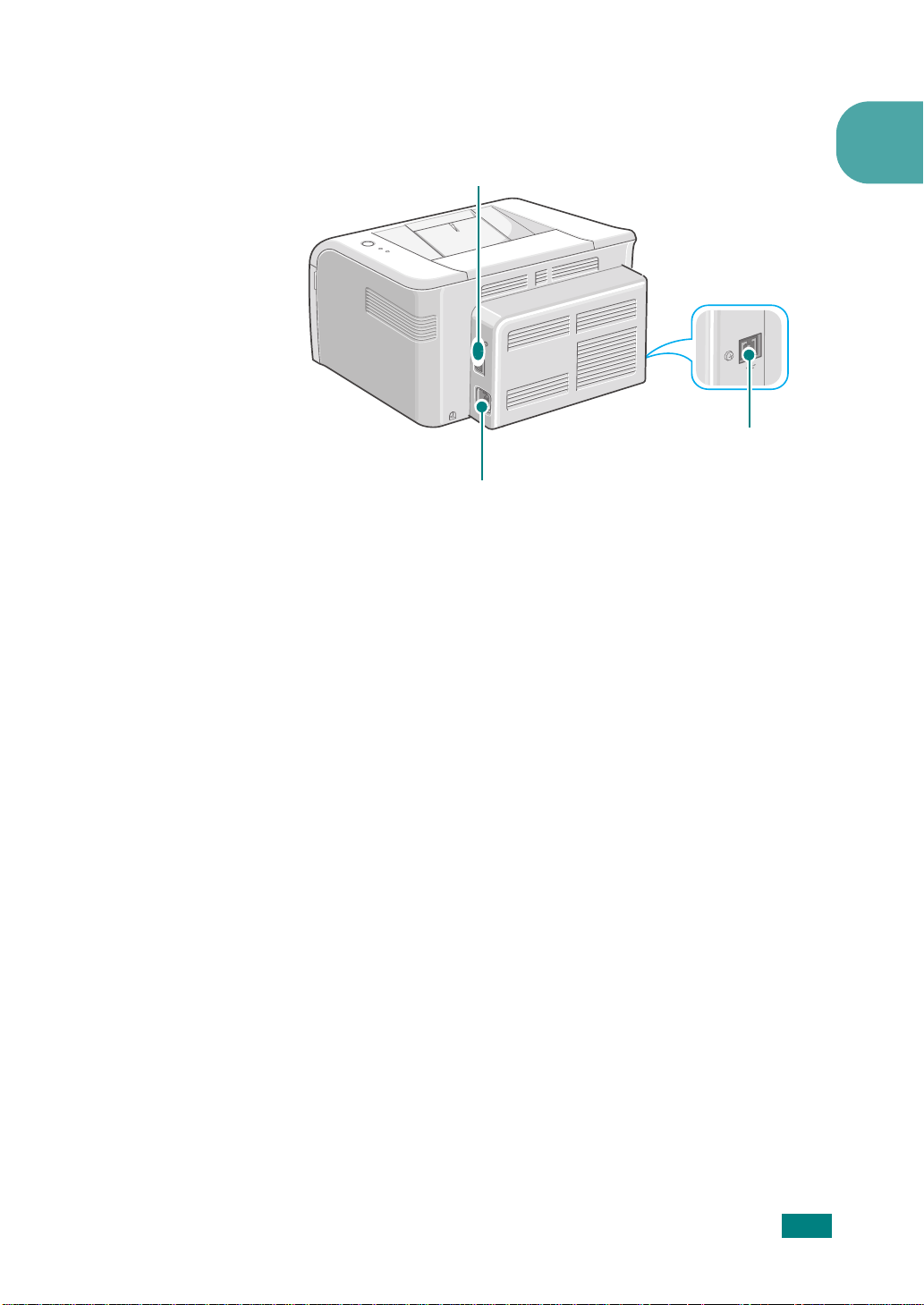
Vista posterior
Interruptor de alimentación
1
Puerto USB
Toma de alimentación
I
NTRODUCCIÓN
1.5
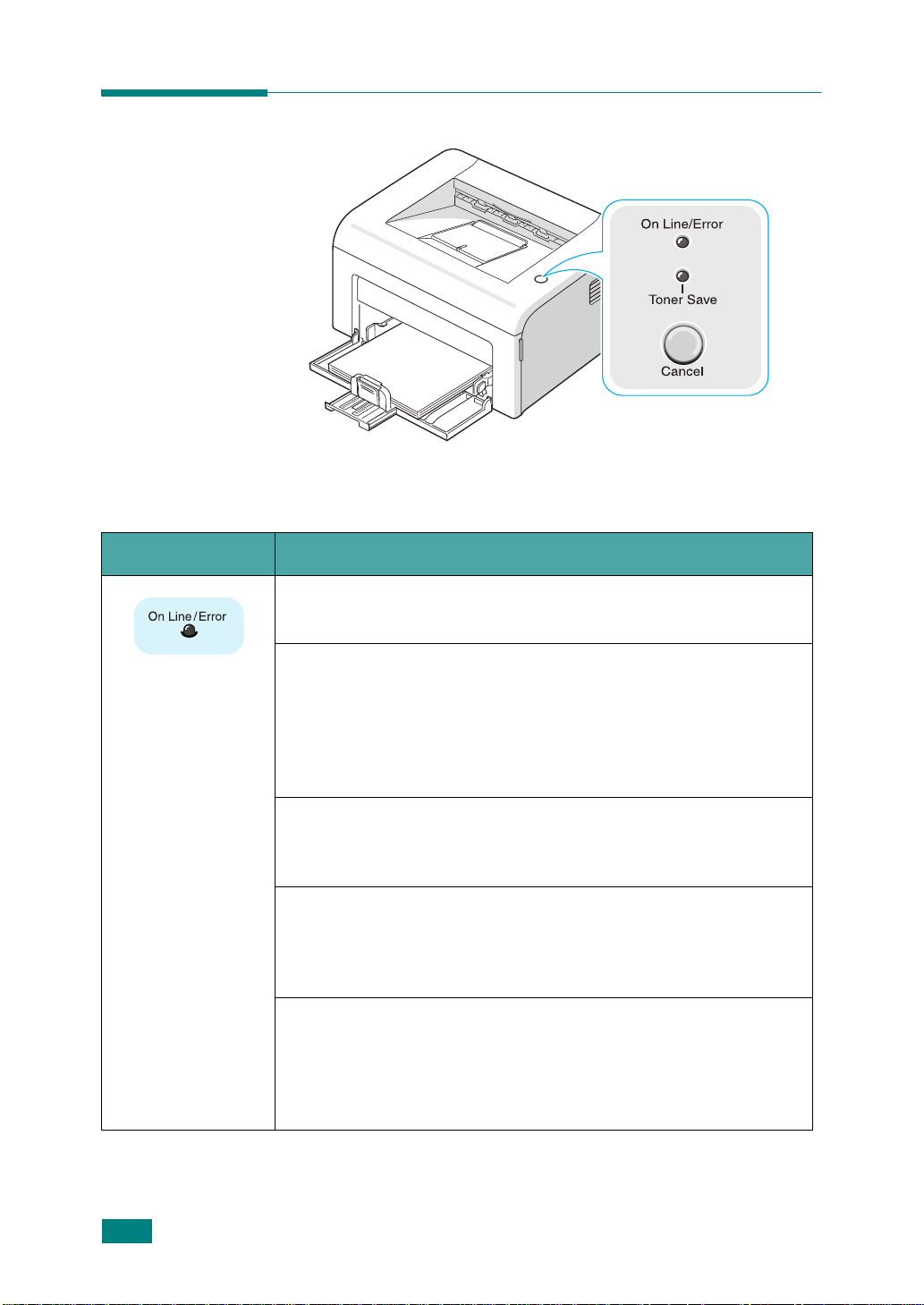
Descripción del panel de control
Indicadores LED On Line/Error y Toner Save
LED Descripción
Si el indicador
lista para imprimir.
Si el indicador
en la impresora, como por ejemplo atasco de papel, falta
papel, cubierta superior o delantera abierta o cartucho de
tóner vacío.
Consulte la la sección "Mensajes de error para solucionar problemas"
en la página 5.16.
Si pulsa el botón
On Line/Error
En modo de Alimentación manual, si no hay papel en la bandeja, el
On Line/Error
LED
LED dejará de parpadear.
Si la impresora recibe datos, el LED
parpadeará lentamente.
Si la impresora imprime los datos recibidos, el LED
estará verde y parpadeará rápidamente.
On Line/Error
On Line/Error se ilumina en rojo, hay un error
Cancel
parpadea en rojo mientras cancela la impresión.
parpadea en rojo. Cargue papel en la bandeja y el
se ilumina en verde, la impresora está
mientras la impresora recibe datos, el LED
On Line/Error
estará verde y
On Line/Error
1.6
I
NTRODUCCIÓN
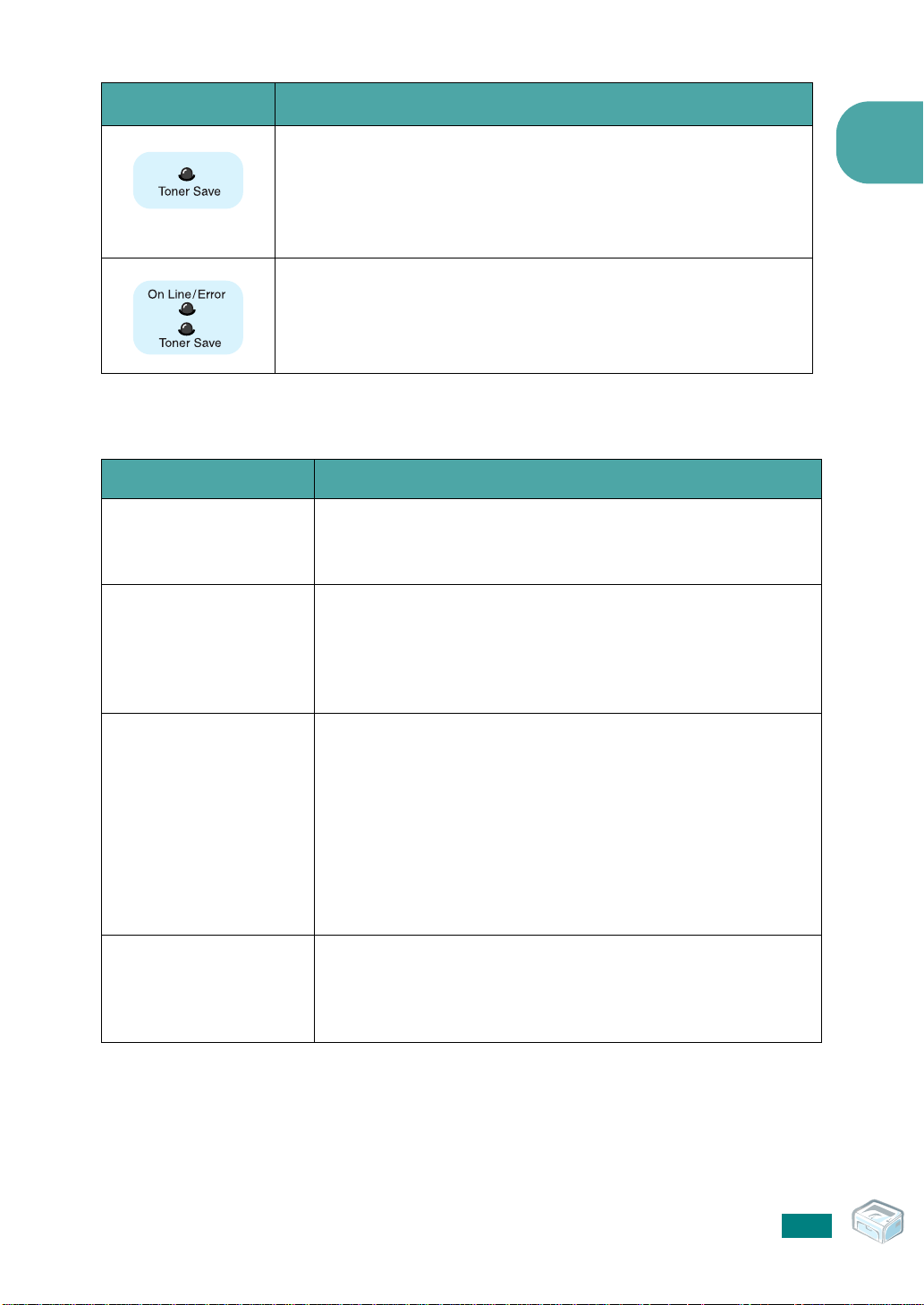
LED Descripción
Botón Cancelar
Función Descripción
Impresión de la página
de demostración
Alimentación manual
Si pulsa el botón
y se activa el modo de Ahorro de tóner.
Si pulsa de nuevo este botón, se apaga este LED y se desactiva el
modo de Ahorro de tóner.
Si parpadean los dos LED,
tiene problemas.
Para solucionar el problema, consulte la sección "Mensajes de error
para solucionar problemas" en la página 5.16.
En modo Preparado, pulse y mantenga pulsado este botón durante
unos 2 segundos hasta que todos los LED parpadeen lentamente y,
a continuación, suéltelo.
Pulse este botón cada vez que cargue una hoja de papel en la
bandeja, cuando haya seleccionado
Origen del papel
Para obtener información más detallada, consulte la sección
"Utilización del modo de alimentación manual" en la página 3.7.
Cancel
en el modo Preparado, se enciende este LED
On Line/Error
en la aplicación de software.
y
Toner Sav e
Alimentación manual
, el sistema
como
1
Cancelación de una
tarea de impresión
Activación y
desactivación del
modo de Ahorro de
tóner
Pulse este botón durante la impresión. El LED
parpadea mientras se cancela el trabajo de impresión en la
impresora y en el ordenador y seguidamente vuelve al modo
Preparado. Esta acción puede tardar un tiempo, en función del
volumen de la tarea de impresión.
En modo de Alimentación manual, no se puede cancelar el trabajo
de impresión pulsando este botón.
Para obtener información más detallada, consulte la sección
"Utilización del modo de alimentación manual" en la página 3.7.
En el modo Preparado, pulse este botón para activar o desactivar el
modo de Ahorro de tóner.
Para obtener información más detallada, consulte la
usuario de software
en la página 4.5.
On Line/Error
Guía del
I
NTRODUCCIÓN
1.7
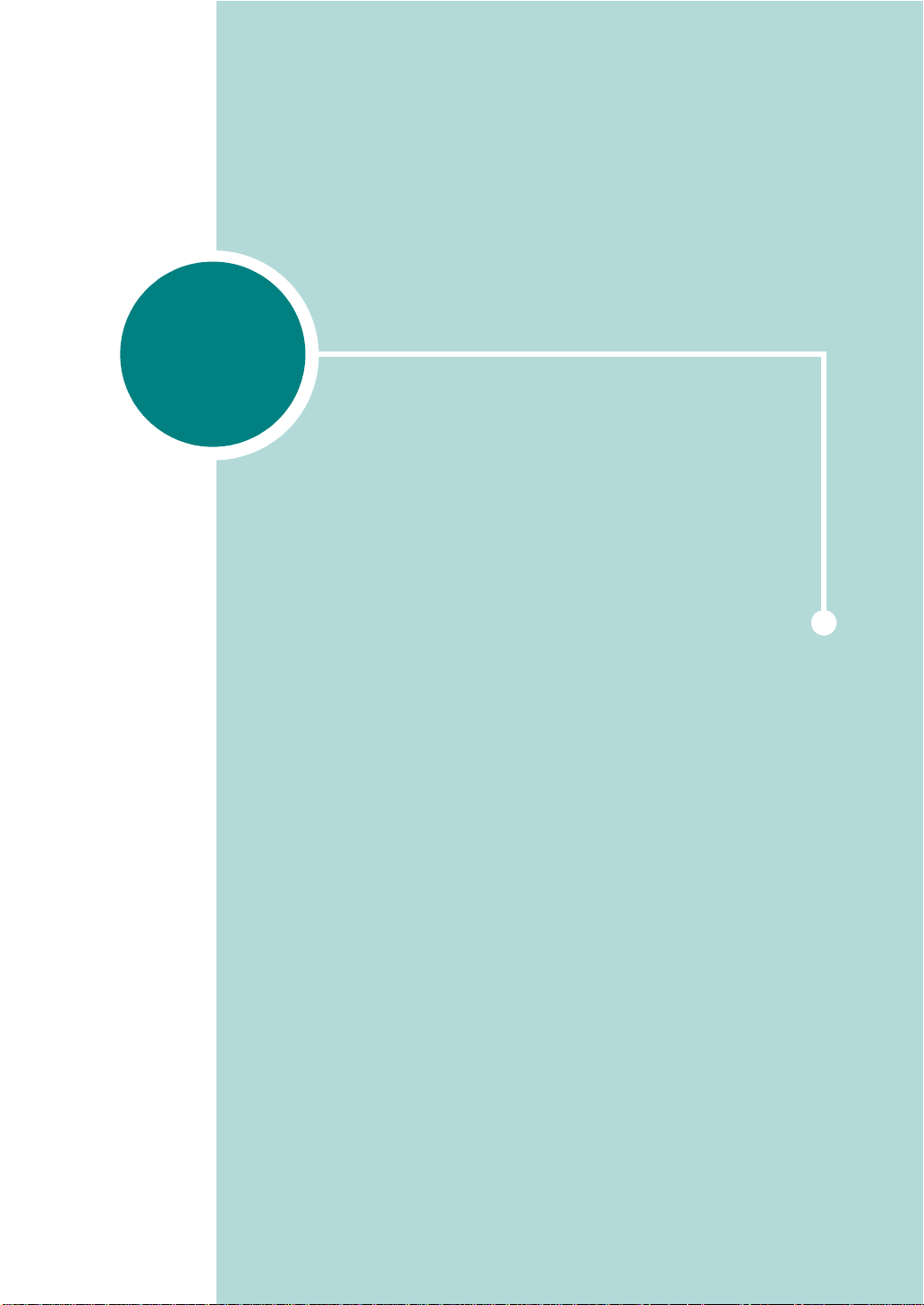
2
Instalación de la impresora
En este capítulo se proporciona información detallada acerca de la
instalación de la impresora.
Este capítulo incluye:
• Desembalaje
• Instalación del cartucho de tóner
• Carga de papel
• Conexión de un cable de impresora
• Encendido de la impresora
• Impresión de una página de prueba
• Instalación del software de impresión
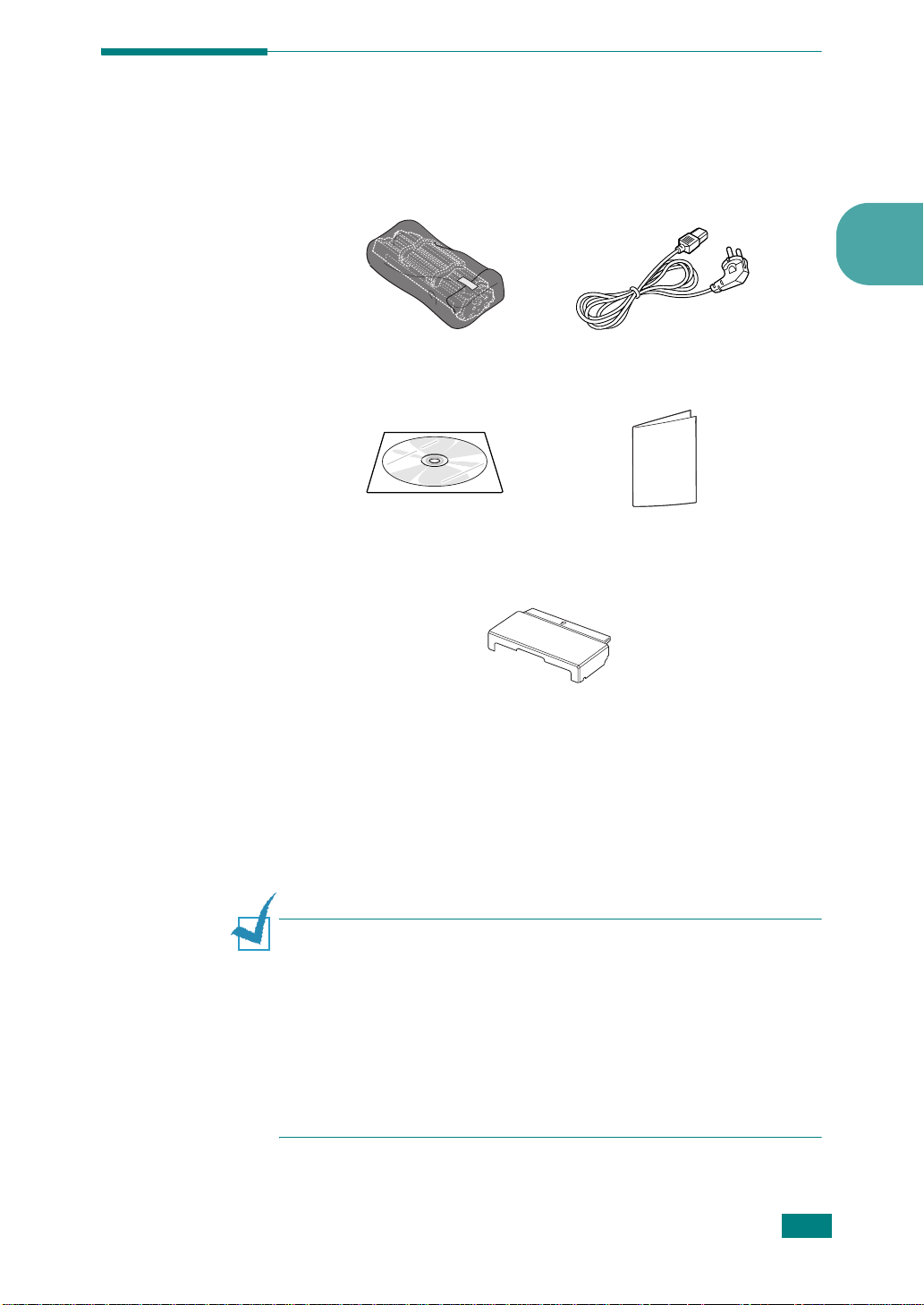
Desembalaje
1
Extraiga del embalaje la impresora y los accesorios. Asegúrese de
que, junto con la impresora, se encuentran los accesorios
siguientes:
2
Cartucho de tóner
CD-ROM
Cubierta para papel
a.
La cubierta para papel sirve para que el polvo y la humedad
no afecten el papel que se cargó en la bandeja. Cuando tenga que abrir el equipo (por ejemplo, para limpiar el interior
del equipo, para eliminar un atasco de papel o para instalar
el cartucho de tóner), quite la cubierta para papel del equipo.
Cable de alimentación
Guía de instalación rápida
a
Notas:
• Si falta o está deteriorado alguno de los componentes, póngase en
contacto inmediatamente con su distribuidor.
• Los componentes que se incluyen con la impresora pueden ser
diferentes dependiendo del país.
•
El diseño del cable de alimentación difiere dependiendo del
país.
• El CD-ROM contiene el controlador de impresora, el manual de usuario y
el programa Adobe Acrobat Reader.
I
NSTALACIÓN DE LA IMPRESORA
2.2
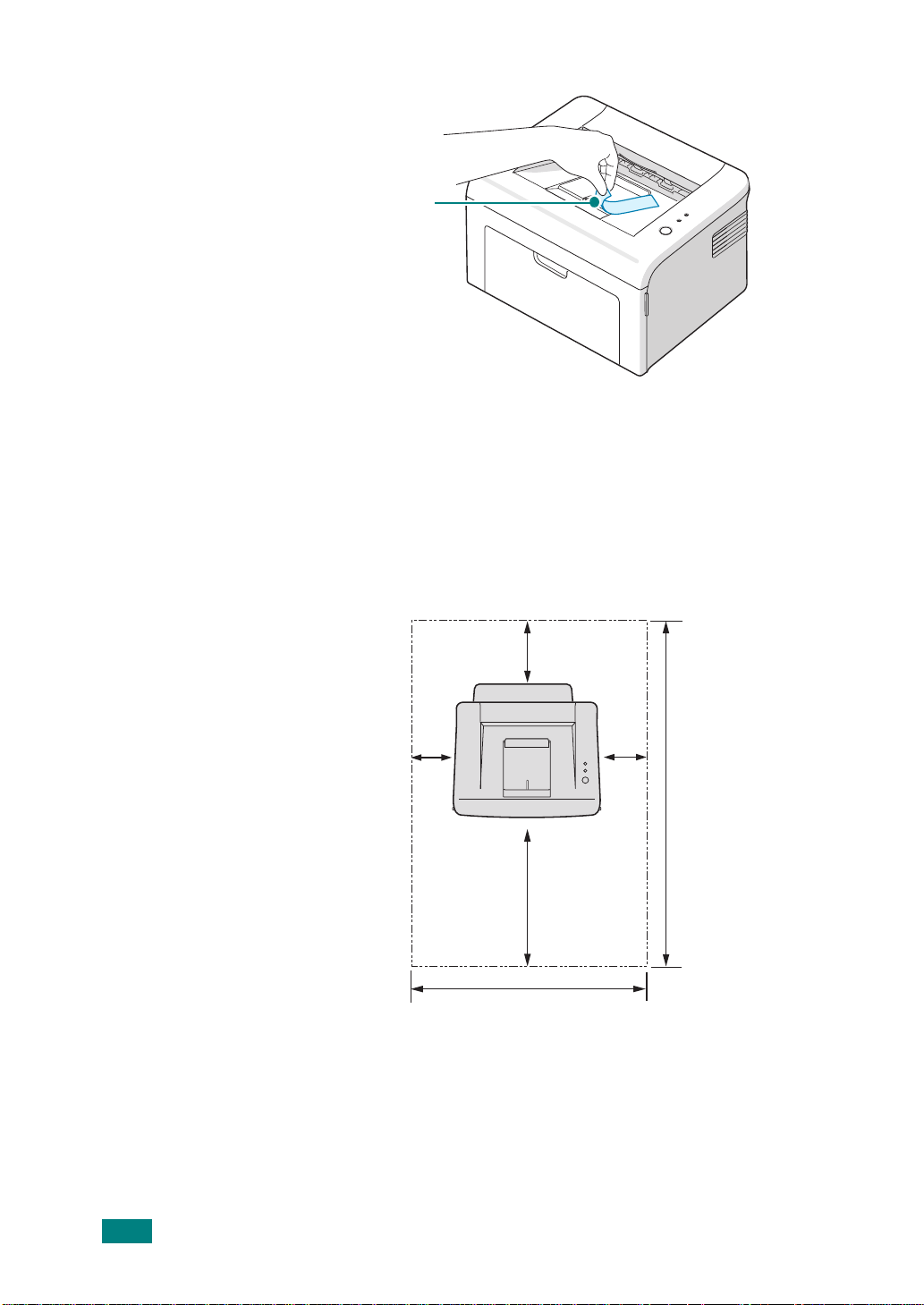
2
Retire con cuidado toda la cinta de embalaje de la impresora.
Cinta de embalaje
Selección de la ubicación
Seleccione un lugar estable y plano que disponga del espacio suficiente
para que el aire circule correctamente. Deje suficiente espacio para abrir
la cubierta y la bandeja. Esta zona debe estar bien ventilada y alejada de
la luz solar directa o de cualquier fuente de calor, frío y humedad. La
imagen siguiente muestra el espacio necesario. ¡No coloque la impresora
cerca del borde del escritorio o de la mesa!
Espacio necesario
100 mm
(3.9 in.)
•
Parte frontal
: 482,6 mm (espacio suficiente para poder abrir la
bandeja de entrada de papel)
•
Parte posterior
: 100 mm (espacio suficiente para una ventilación
correcta)
•
Parte derecha
: 100 mm (espacio suficiente para una ventilación
correcta)
•
Parte izquierda
: 100 mm (espacio suficiente para una ventilación
correcta)
100 mm
(3.9 in.)
482.6 mm(18.8 in.)
552 mm(21.7 in.)
100 mm
(3.9 in.)
954.6 mm(37.5 in.)
2.3
I
NSTALACIÓN DE LA IMPRESORA
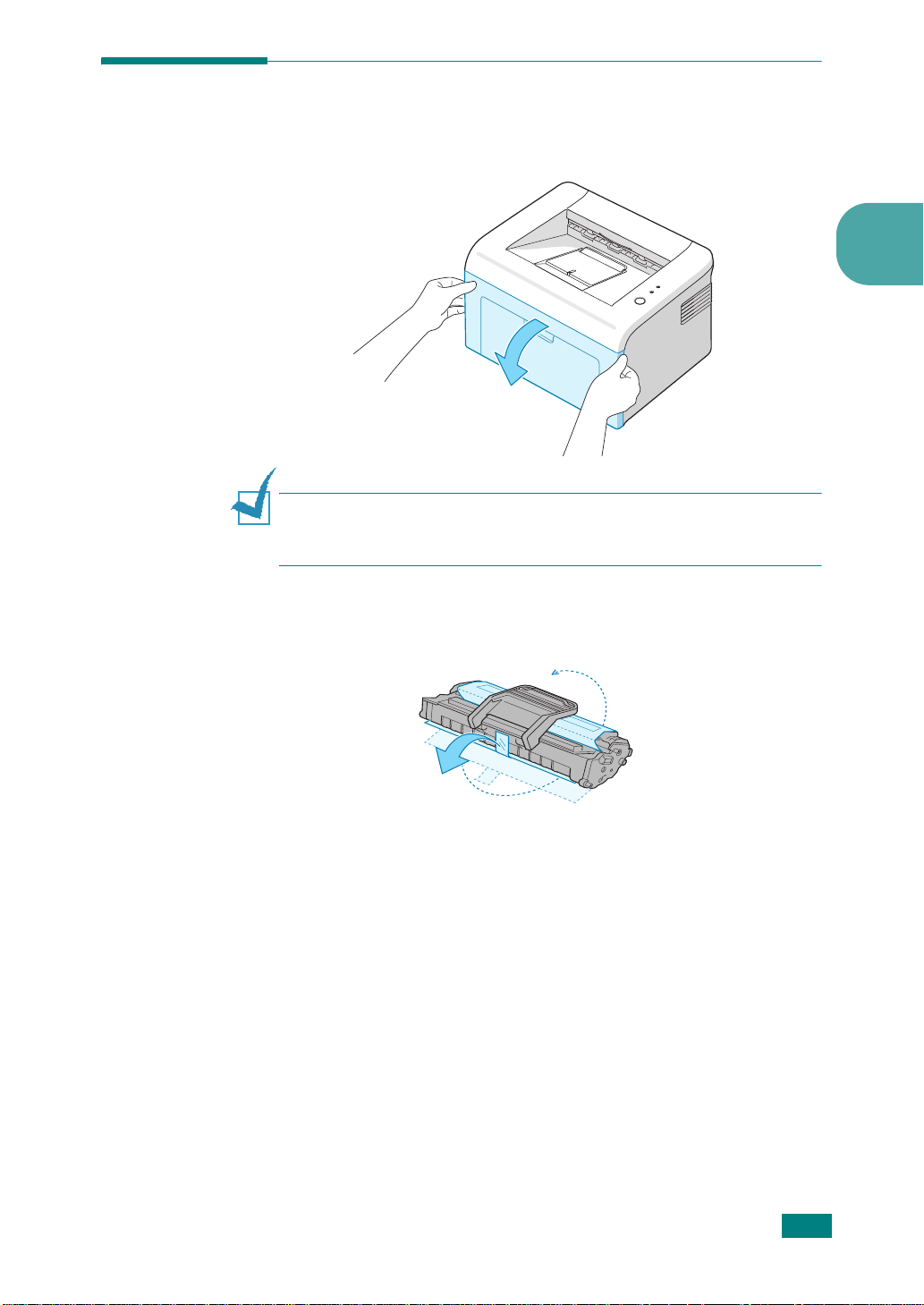
Instalación del cartucho de tóner
1
Sostenga la cubierta frontal y tire de ella hacia usted para abrirla.
Nota:
Puesto que la impresora es muy ligera, se puede mover cuando está
en uso; por ejemplo, al abrir/cerrar la bandeja o al instalar/quitar el cartucho
de tóner. Tenga cuidado de no mover la impresora.
2
2
Extraiga el cartucho de tóner del envoltorio y tire de la cinta
adhesiva para quitar el papel que lo cubre.
I
NSTALACIÓN DE LA IMPRESORA
2.4
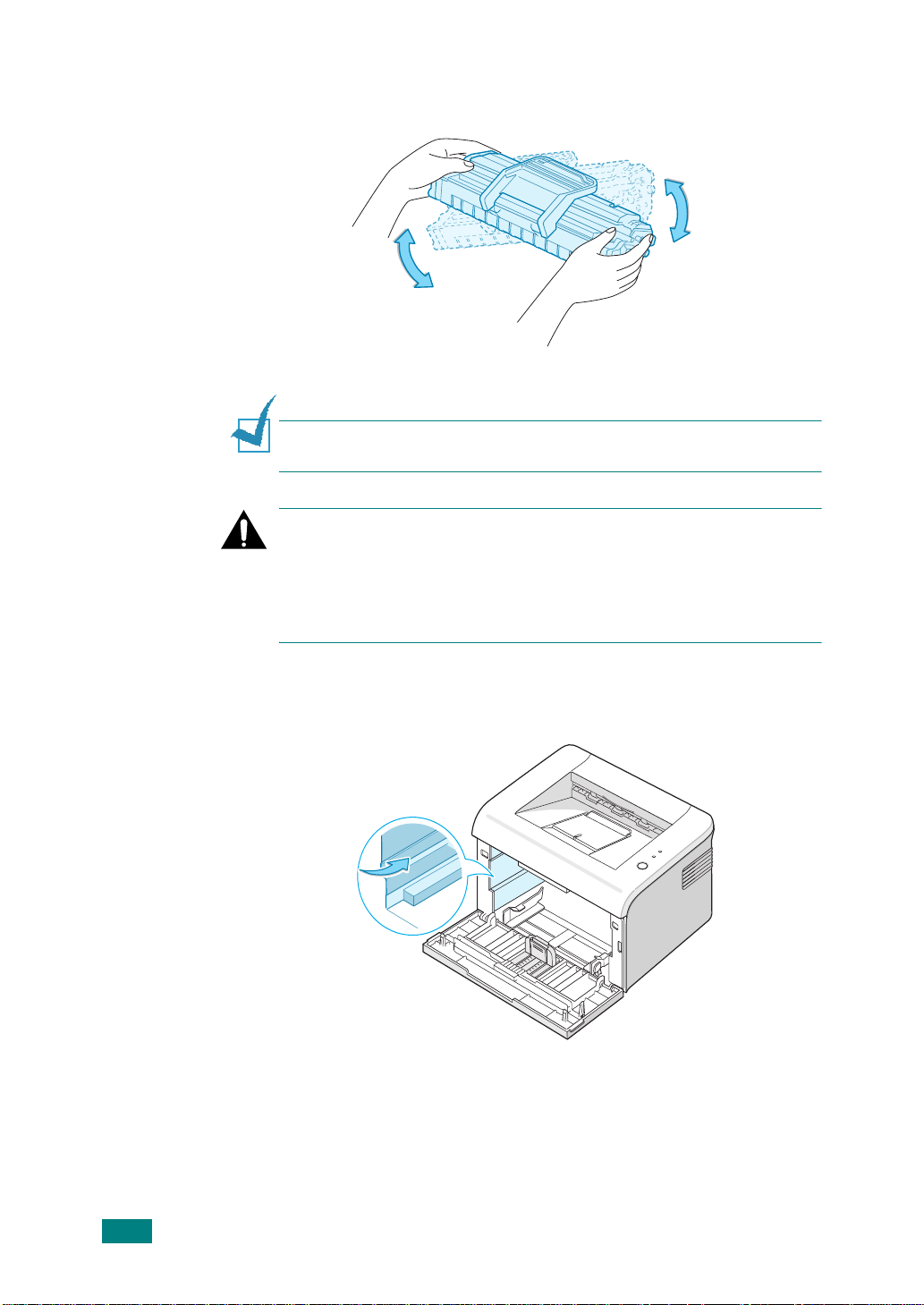
3
Gire suavemente el cartucho 5 ó 6 veces para distribuir el tóner de
manera uniforme.
El girar el cartucho varias veces garantizará el máximo número de
copias por cartucho.
Nota:
Si se mancha la ropa con tóner, límpiela con un paño seco y
lávela con agua fría. El agua caliente fija el tóner en los tejidos.
P
RECAUCIONES
• Para evitar daños, no exponga el cartucho de tóner a la luz durante
un período prolongado. Si va a quedar expuesto a la luz durante un
tiempo, cúbralo con una hoja de papel.
• No toque la parte verde bajo el cartucho de tóner. Use el asa del
cartucho para evitar tocar esta zona.
:
4
Localice las ranuras del compartimento del cartucho en el interior de
la impresora (hay una a cada lado).
2.5
I
NSTALACIÓN DE LA IMPRESORA
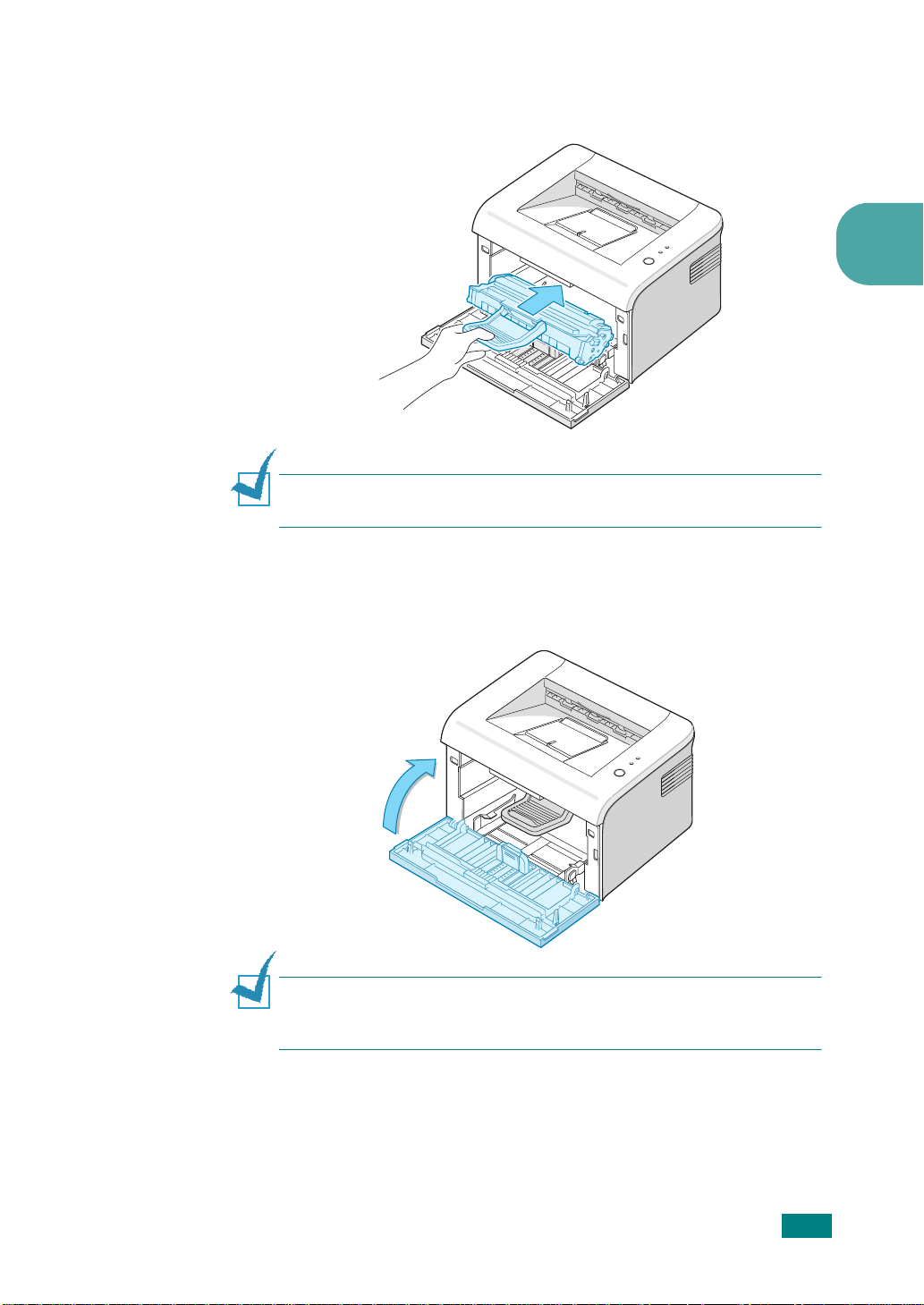
5
Sujete el cartucho de tóner por el asa. Inserte el cartucho en la
impresora hasta que quede en la posición correcta.
Nota:
Introduzca cuidadosamente o extraiga el cartucho de tóner
sin que rasque la impresora.
6
Cierre la cubierta frontal. Asegúrese de que la cubierta quede bien
cerrada. Si no está bien cerrada, pueden producirse errores al
imprimir.
2
Nota:
Si el texto se imprime con un 5% de cobertura, el cartucho de tóner
tendrá una duración aproximada de 2.000 páginas (1.000 páginas si se trata
del cartucho de tóner que se entrega con la máquina).
I
NSTALACIÓN DE LA IMPRESORA
2.6
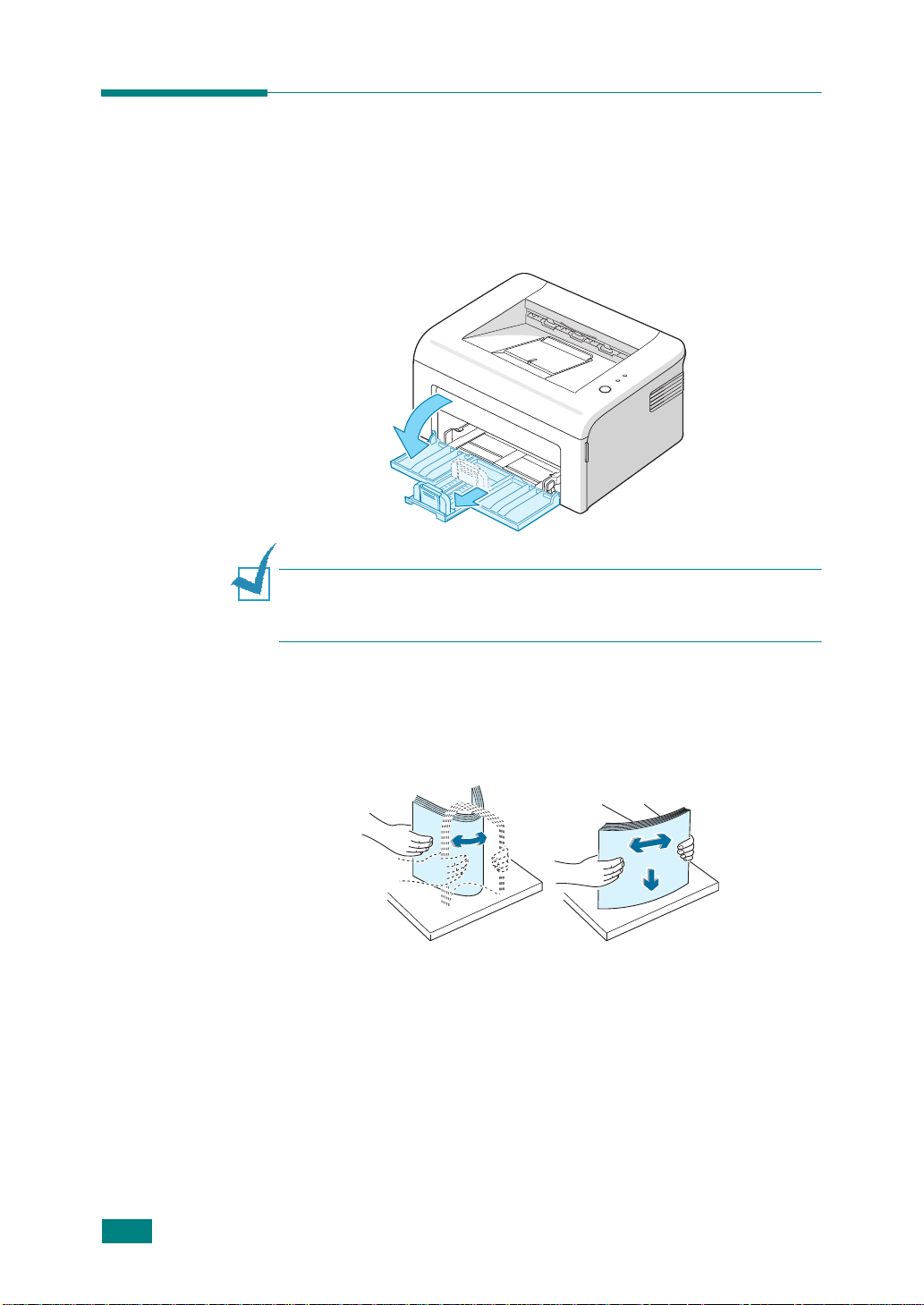
Carga de papel
Puede cargar aproximadamente 150 hojas de papel en la bandeja.
1
Sujete la bandeja de entrada de papel y tire de ella hacia usted para
abrirla.Tire de la guía posterior para alargar la bandeja.
Nota:
Puesto que la impresora es muy ligera, se puede mover cuando está
en uso; por ejemplo, al abrir/cerrar la bandeja o al instalar/quitar el cartucho
de tóner. Tenga cuidado de no mover la impresora.
2
Prepare una pila de papel para cargarla en la impresora, doblándola
previamente hacia adelante y hacia atrás o abanicándola. Iguale los
extremos en una superficie plana.
2.7
I
NSTALACIÓN DE LA IMPRESORA
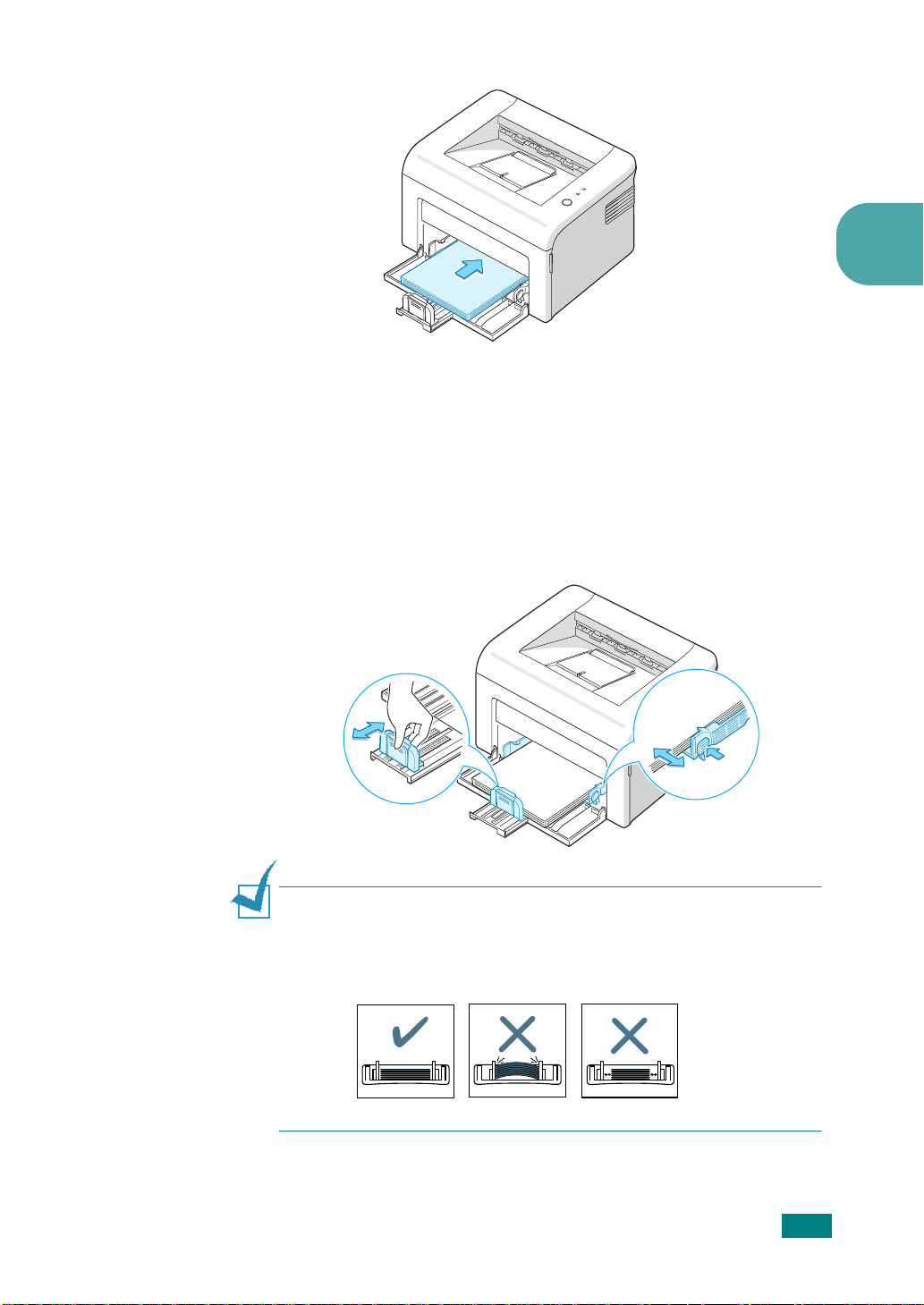
3
Cargue el papel con la
Asegúrese de que, en la bandeja, las cuatro esquinas del papel no
estén dobladas.
4
Tenga cuidado en no sobrecargar papel. El papel se puede atascar
si coloca demasiadas hojas.
5
Tire de la guía posterior para ajustar la longitud del papel y deslice la
guía lateral hacia la izquierda hasta hacer tope en el papel.
cara de impresión hacia arriba
.
2
Notas:
• Ajuste la guía de anchura sólo lo necesario ya que el papel podría
deformarse.
• Si no ajusta la guía de anchura, se podría producir un atasco de papel.
I
NSTALACIÓN DE LA IMPRESORA
2.8
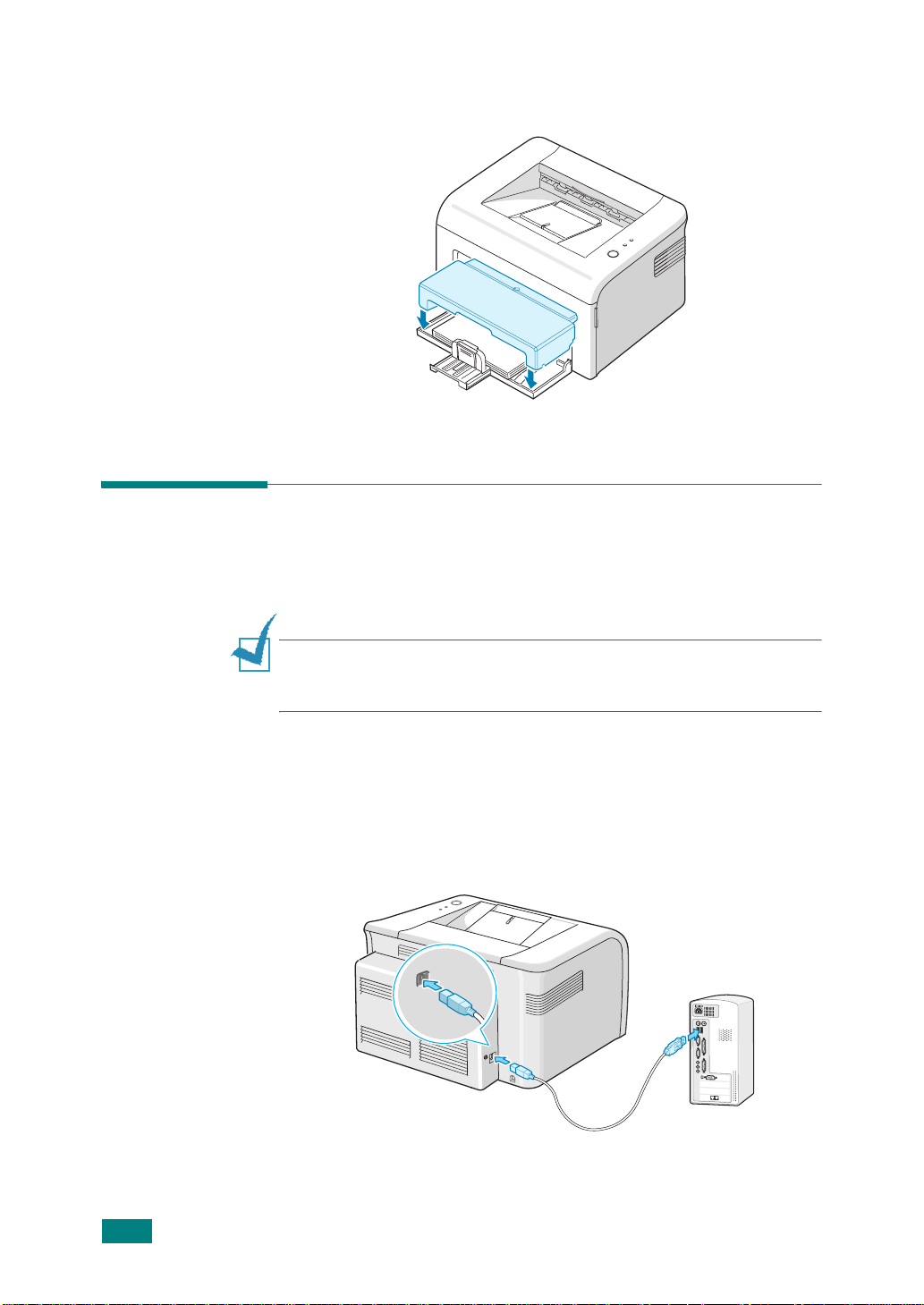
6
De ser necesario, cierre la cubierta para papel a fin de evitar que
ingrese polvo en el papel cargado en la bandeja.
Conexión de un cable de impresora
Para imprimir desde el ordenador, tiene que conectar la impresora al
mismo mediante un cable USB (Universal Serial Bus).
Nota:
Para conectar la impresora al puerto USB del ordenador, es necesario
contar con un cable USB debidamente certificado. Es necesario adquirir un
cable compatible con USB 1.1 de 3 m de largo.
1
Asegúrese de que tanto la impresora como el ordenador estén
apagados.
2
Enchufe el cable USB al conector situado en la parte posterior de la
impresora.
Al puerto USB del ordenador
2.9
I
NSTALACIÓN DE LA IMPRESORA
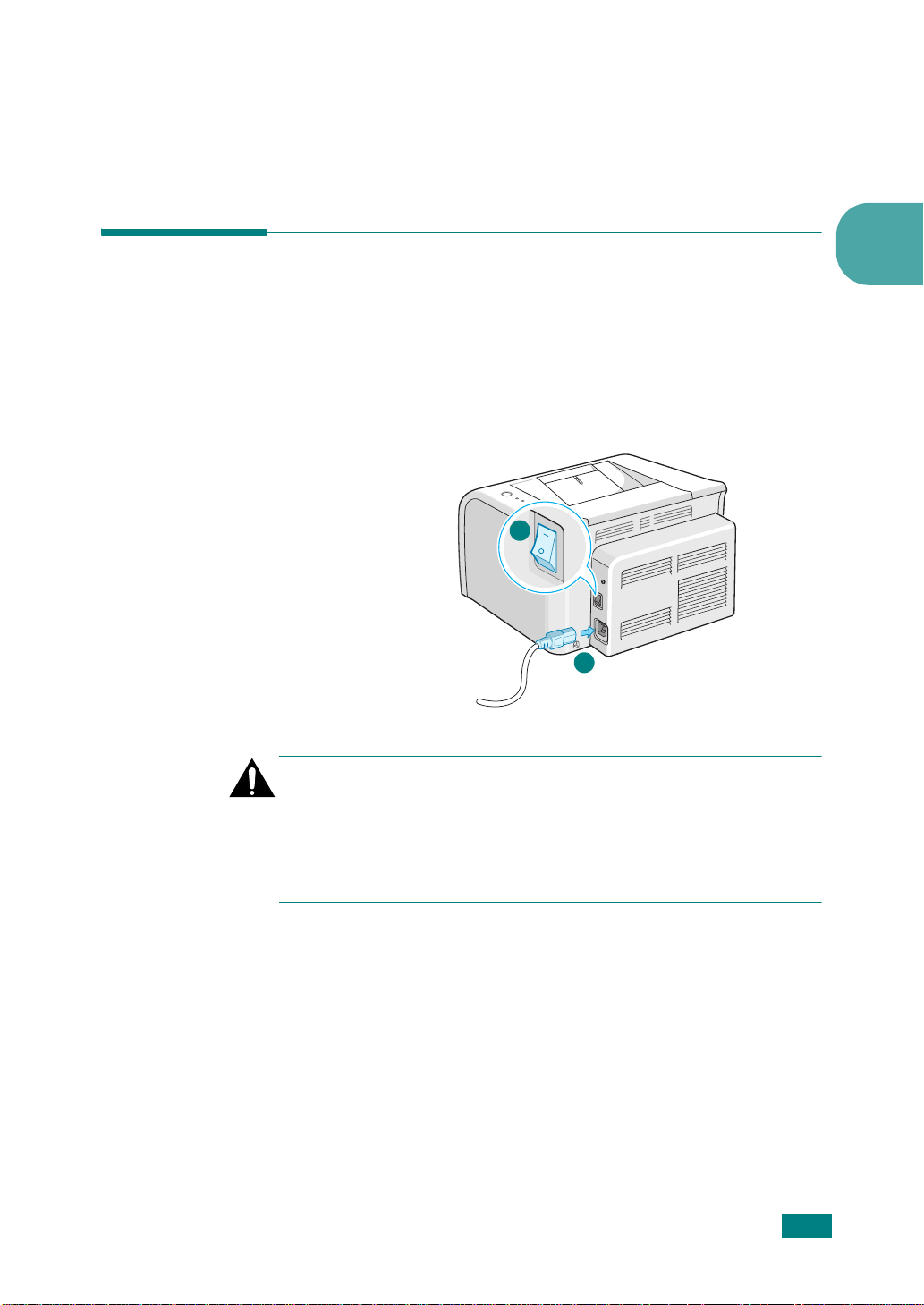
3
Conecte el otro extremo del cable al puerto USB del ordenador.
Para obtener información adicional, consulte el manual del usuario
del ordenador.
Encendido de la impresora
1
Enchufe un extremo del cable de alimentación a la toma de
alimentación situada en la parte posterior de la impresora.
2
Enchufe el otro extremo a una toma de CA con conexión a tierra y
encienda la impresora utilizando el interruptor de alimentación.
2
1
A la toma de CA
2
Precauciones:
• El área de fusión situada en la parte posterior del interior de la impresora
se calienta cuando la impresora está en funcionamiento. Tenga cuidado
para no quemarse al acceder a esta área.
• No desmonte la impresora cuando esté conectada. De lo contrario, podría
sufrir una descarga eléctrica.
I
NSTALACIÓN DE LA IMPRESORA
2.10
